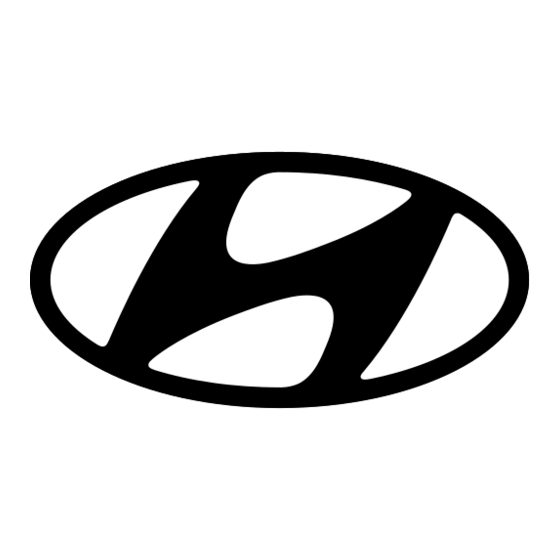
Publicité
Liens rapides
Publicité

Sommaire des Matières pour Hyundai Q261
- Page 1 All manuals and user guides at all-guides.com...
- Page 2 All manuals and user guides at all-guides.com Table of Contents General Information How to Select S. Mode ............31 How to Select TruSurround XT ..........32 Important Tip/Image Sticking Precaution .......1 How to Set the Output of Subwoofer ........32 Safety Precaution ..............2 How to Select Earphone ............33 Contents of the Package ............6 Products Sold Separately ............6...
- Page 3 All manuals and user guides at all-guides.com General Information Important Tip Image Retention Effect (Image Sticking) 1. Cause : - Image Retention Effect may come from displaying a still picture in a certain period of time with at a certain area continuously, as feature of Panel.
- Page 4 All manuals and user guides at all-guides.com General Information Safety Precaution The contents of this section are provided for the safety of users and their property. Please read the instructions carefully before using. Outdoor Antenna Grounding If an outside antenna or cable system is connected to the TV, be sure the antenna or cable system is grounded so as to provide some protection against voltage surges and built-up static charges.
- Page 5 All manuals and user guides at all-guides.com General Information Safety Precaution ..................Continued from previous page The contents of this section are provided for the safety of users and their property. Please read the instructions carefully before using. If there is a persistent accumulation Do not use a damaged power cord of dusts or water on the plug, please or plug, or loose outlet.
- Page 6 All manuals and user guides at all-guides.com General Information In connection with the selling of batteries or rechargeable batteries or with the supply of devices which contain batteries or rechargeable batteries, we are required, according to the recycling regulations, to inform you the procedures. Batteries may not be binned to the household waste.
- Page 7 All manuals and user guides at all-guides.com General Information Safety Precaution ..................Continued from previous page The contents of this section are provided for the safety of users and their property. Please read the instructions carefully before using. Unplug the product during lightning or thunderstorms and never touch the antenna cable.
- Page 8 All manuals and user guides at all-guides.com General Information Contents of the Package When opening the package, please ensure to check the following accessories. Antenna Cable Power Cord Remote Control & User's Guide (coaxial cable) 2 batteries (1.5V AAA) Products Sold Separately If you want to purchase the following accessories, consult a service center, electronics shops, or parts seller.
- Page 9 All manuals and user guides at all-guides.com General Information How to Mount and Detach The Speakers - 26”/32” LCD TV You can attach the speakers to the base of the unit or use them separately. How to mount the speakers onto the base of the unit 1.
- Page 10 All manuals and user guides at all-guides.com General Information How to adjust the view angle - 26”/32” LCD TV You can adjust the panel downward or upward at a 0~15 degree angle. Kensington Lock Anti-theft Device - 26”/32”/40” LCD TV - This display unit supports Kensington standard security lock to prevent theft.
- Page 11 All manuals and user guides at all-guides.com General Information How To Install Desktop Stand - 42”/50” PDP TV 1. Place the TV body on a flat desk or a shelf. Clean the surface of the desk or the shelf in order to prevent scratch on the product.
- Page 12 All manuals and user guides at all-guides.com General Information How To Use Speakers (Standing Type) - 42”/50” PDP TV Parts configuration chart 2 Speakers (left and right) 4 brackets 16 fixing screws 2 sets of speaker cables (left and right) Assembly and Connection Method Insert brackets into the grooves on Connect speaker cables between...
- Page 13 All manuals and user guides at all-guides.com General Information How To Use Speakers (Desk Type) - 42”/50” PDP TV Parts configuration chart 2 Speakers (left and right) 2 Speaker-stands 8 fixing screws 2 sets of speaker cables (left and right) (left and right) Assembly and Connect method Insert speaker-stands in the groove...
- Page 14 All manuals and user guides at all-guides.com General Information Parts Names and Functions - 26”/32” LCD TV Front View * This product image may be a bit different from the actual product. Volume buttons Power button Use these buttons to adjust sound levels. Use this button to turn on or off the TV.
- Page 15 All manuals and user guides at all-guides.com General Information Rear View HDMI Option * This product image may be a bit different from the actual product. Power switch Full Scart input terminal Half Scart input terminal Power (AC) input terminal Antenna input terminal Extend an RS-232 input for ATV communication.
- Page 16 All manuals and user guides at all-guides.com General Information Parts Names and Functions - 40” LCD TV Front View * This product image may be a bit different from the actual product. Speakers Menu button Use this button to display or exit from the menu Power Switch mode.
- Page 17 All manuals and user guides at all-guides.com General Information Rear View HDMI Option * This product image may be a bit different from the actual product. Power (AC) input terminal Antenna input terminal Headphone output terminal DVI Video / HDMI input terminal Digital Audio output terminal for Audio(CVBS) input terminal coaxial cable...
- Page 18 All manuals and user guides at all-guides.com General Information Parts Names and Functions - 42”/50” PDP TV Front View * This product image may be a bit different from the actual product. Power button Menu button Use this button to display or exit from the menu mode. Use this button to turn on or off the TV.
- Page 19 All manuals and user guides at all-guides.com General Information Rear View * This product image may be a bit different from the actual product. DVI Video input terminal Digital Audio output terminal for Component 1 Video input terminal coaxial cable D-SUB input terminal Component 1 Audio input terminal Subwoofer output terminal...
- Page 20 All manuals and user guides at all-guides.com General Information Remote Control 1. POWER/STANDBY 2. MUTE This button is also used when setting up to use other external devices. 3. PIP FUNCTIONS - PIP : Use this button for PIP On/Off. - SOURCE : Use this button to select the input source of sub-picture.
- Page 21 All manuals and user guides at all-guides.com General Information Teletext & Fastext Function - DTV : To setup favorite channel lists in the Channel List menu. - ATV : To delete a channel in the Program Edit menu. (See pages 34 for more details.) 5.
- Page 22 All manuals and user guides at all-guides.com Connections Connecting Indoor/Outdoor TV Antenna(UHF/VHF) - Antenna or Cable service without cable box connections - For on optimum picture quality, adjust the direction of antenna if needed. 26”/32”/40” VHF Antenna UHF Antenna 42”/50” TV Antenna cable ✓...
- Page 23 All manuals and user guides at all-guides.com Connections Before Connecting the Video/Audio Connections to External Devices... Please make sure to read the following instruction to enjoy the best picture quality. Best picture quality is displayed in the following order. HDMI HDMI, COMPONENT FULL SCART...
- Page 24 All manuals and user guides at all-guides.com Connections How to Connect a VCR, Cable Receiver, Camcoder, Game Player 1. Connect the Video cable or S-Video cable between Video/S-Video output terminals of VCR or Cable receiver and Video/S-Video input terminal of TV. (Connect the jacks to terminals in the same color.) 2.
- Page 25 All manuals and user guides at all-guides.com Connections Resolutions Supported in PC Model 26” / 32” / 40” LCD TV 42” / 50 PDP TV Resolution Horizontal frequency Vertical frequency Horizontal frequency Vertical frequency 640 x 350 31.47 70.00 31.47 70.09 37.86 85.08...
- Page 26 All manuals and user guides at all-guides.com Connections HDMI Connection (For HDMI model only) HDMI* (High Definition Multi media Interface) is the first all digital consumer electronics A/V interface that supports uncompressed standard. The HDMI terminal supports both video and audio information. To the HDMI™...
- Page 27 All manuals and user guides at all-guides.com Connections How to Set the OSD Screen HDMI* : High Definition Multi media Interface that supports both video and audio information. COMP-1 / COMP-2 : For supporting greater color accuracy than composite video or S-VIDEO by splitting chrominance into one video signal.
- Page 28 All manuals and user guides at all-guides.com Picture Setup How to Select the Picture Mode Users can automatically adjust the picture mode according to the input mode. Press MENU button. Menu items appear on the screen. Press button to select “Picture” Icon. “PICTURE MODE”...
- Page 29 All manuals and user guides at all-guides.com Picture Setup How to Set the Desired Picture in PC, DVI/HDMI Input Modes Users can adjust Color as users want. Press MENU button. Menu items appear on the screen. Press button to select “Picture” Icon. “CONTRAST”...
- Page 30 All manuals and user guides at all-guides.com Picture Setup How to Set the Display Scale Users can adjust the display scale as they want Press MENU button. Menu items appear on the screen. Press button to select “Picture” Icon. “PICTURE MODE” is highlighted. Press buttons to move to “SCALE”.
- Page 31 All manuals and user guides at all-guides.com Picture Setup How to Set Film Mode Set Film Mode to receive a crisp, clear picture without flickering. Press MENU button. Menu items appear on the screen. Press button to select “Picture” Icon. “PICTURE MODE”...
- Page 32 All manuals and user guides at all-guides.com Sound Setup How to Select the Audio Mode Users can adjust sound mode automatically as they want. Press MENU button. Menu items appear on the screen. Press buttons to move to “SOUND” icon. Press button to select “SOUND”...
- Page 33 All manuals and user guides at all-guides.com Sound Setup How to Select AVL This function will automatically give a similar volume size to each channel. Press MENU button. Menu items appear on the screen. Press buttons to move to “SOUND” icon. Press button to select “SOUND”...
- Page 34 All manuals and user guides at all-guides.com Sound Setup How to Select TruSurround XT This function processes multi-channel surround sound through two speakers. Press MENU button. Menu items appear on the screen. Press button to select “SOUND” Icon. “SOUND MODE” is highlighted. Press buttons to move to “TRUSURROUND XT”.
- Page 35 All manuals and user guides at all-guides.com Sound Setup How to Select Earphone User can adjust earphone volume. Press MENU button. Menu items appear on the screen. Press buttons to move to “SOUND” icon. Press button to select “SOUND” icon. “SOUND MODE”...
- Page 36 All manuals and user guides at all-guides.com Channel Setup Automatic Program Searching Automatic program searching enables to search/store channels of countries where the user is located automatically. Press MENU button. Menu items appear on the screen. Press Buttons to move to “CHANNEL” icon. Press button to select “CHANNEL”...
- Page 37 All manuals and user guides at all-guides.com Channel Setup How to Set the Program Edit Program edit enables users to edit the searched programs. Press MENU button. Menu items appear on the screen. Press Buttons to move to “CHANNEL” icon. Press button to select “CHANNEL”...
- Page 38 All manuals and user guides at all-guides.com Channel Setup Using the LNA(Low-Noise-Amplifier) Feature If the reception is clear, users don’t have to use this feature. If the signal is weak or distorted, try the followings. Press MENU button. Menu items appear on the screen. Press button to select “CHANNEL”...
- Page 39 All manuals and user guides at all-guides.com Function Setup Press buttons to move to “SOURCE”. Press button, then source changes. see the refer supported PIP table. How To Directly Change Sub Source : Press SOURCE button. In case of PIP mode, go to step 8 if you need to set the “SWAP”...
- Page 40 All manuals and user guides at all-guides.com Function Setup How to Set Key-Lock User can lock the control buttons on the front bottom of the TV. Press MENU button. Menu items appear on the screen. Press button to select “Function” Icon. “PIP/TWIN”...
- Page 41 All manuals and user guides at all-guides.com Function Setup Choosing the Your Languages Using the TV for the first time, users must select thier prefered language preference in order to display main menus and sub menus, etc. Press MENU button. Menu items appear on the screen.
- Page 42 All manuals and user guides at all-guides.com Function Setup Selecting Teletext Display Options in ATV Mode When users have displayed a teletext page, they can have various options to suit their requirements. DISPLAY(ACTION) BUTTON • Hidden Text (Answers to Quiz Games, for Example) REVEAL •...
- Page 43 All manuals and user guides at all-guides.com Function Setup How to Set Clock, Sleep Time, ON/OFF Time Press Menu button. Menu items appear on the screen. Press button to select “OSD” Icon. “LANGUAGE” is highlighted. Press buttons to move to “TIME”. Press buttons to select “TIME”.
- Page 44 All manuals and user guides at all-guides.com DTV Channel Setup How to Search Automatically This function can be used to get the latest program data while the receiver is still in use. Through this function, the receiver searches for all the available program and saves them in the memory. Press MENU button.
- Page 45 All manuals and user guides at all-guides.com DTV Channel Setup Press buttons to select “Bandwidth”, and set the proper value for the selected Channel. Press Up and Down buttons to move to “Scan”. Press buttons to store all the entered channel data. Then you can get the following menu showing the scanning process.
- Page 46 All manuals and user guides at all-guides.com DTV Channel Setup How to Use the Guide (EPG : Electronic Program Guide) Users can check the channel information on the channels of the transponder they are watching. Press MENU button. Menu items appear on the screen. Press Buttons to move to “DTV CHANNEL”...
- Page 47 All manuals and user guides at all-guides.com DTV Channel Setup How to Select Channel List Users can change the current channel to any other channel they want. Press MENU button. Menu items appear on the screen. Press buttons to move to “DTV CHANNEL” icon. Press button to select “DTV CHANNEL”...
- Page 48 All manuals and user guides at all-guides.com DTV Channel Setup How to Use Channel List Mode Users can see variant channel lists which may enable them to edit and select channels more conveniently. Press CH. LIST button. Channel list appears on the screen. Press “ORANGE”...
- Page 49 All manuals and user guides at all-guides.com DTV Channel Setup How to Set the Channel Order Users can organize the number or sequence of the channels. Press CH. LIST button. Channel list menu appears on the screen. Press buttons to select the channel you want to move. Press “YELLOW”...
- Page 50 All manuals and user guides at all-guides.com DTV Channel Setup How to Add Channel Users add channels they want. Press CH. LIST button. Channel list menu appears on the screen. Press WHITE buttons. The Add Digital Channel window will appear. Select the channels with buttons or numeric keys.
- Page 51 All manuals and user guides at all-guides.com DTV Channel Setup How to TV/RADIO switching Users can use this menu when they want to change a TV channel to a Radio channel or vice versa. Press “TV/RADIO” button. Avoid listening to the radio for a long time, without changing the screen image.
- Page 52 All manuals and user guides at all-guides.com DTV Channel Setup How to Select Channel / Information Brief information is displayed, such as current channel type, name, local start/end time, guide information, current time, fav/normal mode, Audio mode and Audio ID. Press “INFO”...
- Page 53 All manuals and user guides at all-guides.com Memory Setup How to Use Memory Mode -* For Q320, Q400 Model only Please read the following instructions carefully before using it. Remaining for a long time in Memory mode (Still Image) can cause “Image Sticking”. Precautions when using a Memory Card Ensure to use a memory card labeled with the manufacturer’s name and manufacture number.
- Page 54 All manuals and user guides at all-guides.com Memory Setup Supported Files CompactFlash : 8MB ~ 4GB Using a memory card with capacity larger than supported may cause an Microdrive : 1GB, 2GB, 4GB / 2.5GB, 5GB error. SmartMedia : 8MB ~ 128MB Available xD-Picture : 16MB ~ 512MB / 1GB(M-CARD) A very high capacity of a memory card...
- Page 55 All manuals and user guides at all-guides.com Memory Setup Using a Memory Card 1. Insert a memory card or USB memory into Slot 1/2 or USB port. 2. Press to power on. 3. Press to select Memory Mode. Memory Card Slot 2 (CF) 4.
- Page 56 All manuals and user guides at all-guides.com Memory Setup Viewing the stored photo files Current page/All pages Mode Card type/capacity Preview Manipulation buttons Viewing full-size photos 1. Press to move a photo file you want. Press to select. To the icon menus, press the button.
- Page 57 All manuals and user guides at all-guides.com Memory Setup Viewing full-size photos Whenever you press from the current screen, magnifying powers are shifted in sequence 1.5X 2.5X 1X(original size). After zooming in a photo, press to move. Rotating a photo To rotate the photo by 90 degrees clockwise, press button.
- Page 58 All manuals and user guides at all-guides.com Memory Setup Viewing the stored music files Artist/File size Selected file/All files Mode Card type/Capacity File name/Playing time Manipulation buttons When you press , the slide show function starts playing back music files according to the selected options in photo mode.
- Page 59 All manuals and user guides at all-guides.com Memory Setup Checking the stored movie files Playing time/File creation date File order/All files Mode Playback mode File name/Playing time Card type/Capacity Manipulation buttons You can set to play back all files (Play Sequence) or selected file (Play One) in sequence by pressing Playing back movie files 1.
- Page 60 All manuals and user guides at all-guides.com Memory Setup - Slow access may take place according to card types (MMC/MS). This may result in interruption of a motion picture being played back. - When playing back a motion picture stored in a USB memory, an interruption may take place. This phenomenon is not because the product yields its low performance but because the transmission speed differs depending on the USB memory types.
- Page 61 All manuals and user guides at all-guides.com Appendix How to Use an External Device Using the Remote Control When setting other manufacturer s product using the remote control, some of the buttons on the remote control may not operate or different functions may be activated, or some of other manufacturer s products may not work. Some of DVD/VCR combos are allowed only either in DVD mode or VCR mode.
- Page 62 All manuals and user guides at all-guides.com Appendix DVD Setting Number Table Satellite Receiver Setting Number Table...
- Page 63 All manuals and user guides at all-guides.com Appendix Troubleshooting Installation Problems Symptom Possible solution How can I install an Refer to page 20. antenna? TV screen is not clear after Indoors antenna may experience poor reception due to surrounding buildings. Please installing an indoors install an outdoors antenna or wireless antenna.
- Page 64 All manuals and user guides at all-guides.com Appendix After setting the time, Ensure to use the remote control or power button on the product to turn off your TV. If I turned TV off and turn it on. you unplug the power cord, the stand-by consumption power becomes 0 (zero), which The programmed information causes the programmed time to be erased.
- Page 65 All manuals and user guides at all-guides.com Appendix Product Specifications Q261 Q321 / Q320 Q401 / Q400 Model 1 (A/V) 1 (A/V) 1 (A/V) Input Full-Scart 1 (A/V) 1 (A/V) 1 (A/V) Half-Scart 1 (A/V audio common) 1 (A/V audio common)
- Page 66 All manuals and user guides at all-guides.com Appendix Product Specifications Q421S Q421H Q501 Model 1 (A/V) 1 (A/V) 1 (A/V) Input Full-Scart 1 (A/V) 1 (A/V) 1 (A/V) Half-Scart 1 (A/V audio common) 1 (A/V audio common) 1 (A/V audio common) S-Video 1 (Audio included) 1 (Audio included)
- Page 67 All manuals and user guides at all-guides.com Appendix...
- Page 68 All manuals and user guides at all-guides.com Inhaltsverzeichnis Allgemeine Informationen Einstellen der Subwoofer-Ausgangs ........32 Einstellen des KOPFHÖRERS ..........33 Wichtiger Hinweis ..............1 Sendereinstellung Sicherheitsmaßnahmen ............2 Automatischer Sendersuche ..........34 Inhalt der Verpackung ............3 Manuelle Sendersuche ............34 Getrennt erhältliche Zubehörartikel ........3 Aufrufen der Programmbearbeitung........35 Montage und Demontage der Lautsprecher (26”/32”...
- Page 69 All manuals and user guides at all-guides.com Allgemeine Informationen Wichtiger Hinweis Bildkonservierungseffekt (Image Sticking) 1. Ursache: - Der Bildkonservierungseffekt (oder auch Einfrieren des Bildes) kann durch die längerfristige Anzeige eines Standbildes entstehen und ist ein Merkmal von Fernsehern. Dies entsteht durch eine Verschlechterung der Helligkeit. Viele Hersteller bemühen sich darum, dieses Problem zu beseitigen.
- Page 70 All manuals and user guides at all-guides.com Allgemeine Informationen Sicherheitsmaßnahmen Der Inhalt dieses Abschnitts dient der Sicherheit der Anwender und deren Eigentum. Lesen Sie bitte die Anweisungen vor der Verwendung sorgfältig durch. Erdung der Außenantenne Bei Anschluss einer Außenantenne oder eines Kabelsystems an das Gerät, muss die Antenne oder das Kabelsystem so geerdet werden, dass es gegen Spannungsspitzen und statische Aufladungen schützt.
- Page 71 All manuals and user guides at all-guides.com Allgemeine Informationen Sicherheitsvorkehrungen............Fortsetzung von der vorherigen Seite Der Inhalt dieses Abschnitts dient der Sicherheit der Anwender und deren Eigentum. Lesen Sie bitte die Anweisungen vor der Verwendung sorgfältig durch. Bei einer deutlichen Ansammlung Verwenden Sie das Gerät nicht, falls das von Staub oder Wasser auf dem Stromkabel oder der Stecker beschädigt...
- Page 72 All manuals and user guides at all-guides.com Allgemeine Informationen Im Zusammenhang mit dem Vertrieb von Batterien oder Akkus oder mit der Lieferung von Geräten, die Batterien oder Akkus enthalten, sind wir verpflichtet Sie gemäß der Batterieverordnung auf Folgendes hinzuweisen: Batterien dürfen nicht in den Hausmüll gegeben werden. Sie sind zur Rückgabe gebrauchter Batterien als Endverbraucher gesetzlich verpflichtet.
- Page 73 All manuals and user guides at all-guides.com Allgemeine Informationen Sicherheitsvorkehrungen............Fortsetzung von der vorherigen Seite Der Inhalt dieses Abschnitts dient der Sicherheit der Anwender und deren Eigentum. Lesen Sie bitte die Anweisungen vor der Verwendung sorgfältig durch. Stecken Sie das Gerät bei Blitzen oder Gewitter aus, und berühren Sie nie das Antennenkabel.
- Page 74 All manuals and user guides at all-guides.com Allgemeine Informationen Inhalt der Verpackung Beim Auspacken sollten Sie folgende Zubehörteile vorfinden. Antennenkabel Netzkabel Fernbedienung und 2 Bedienungsanleitung (Koaxialkabel) Batterien (1,5V AAA) Getrennt erhältliche Zubehörartikel Setzen Sie sich mit einem Kundendienstcenter, Elektronikgeschäft oder Händler in Verbindung, falls Sie getrennt erhältliche Zubehörartikel erwerben möchten.
- Page 75 All manuals and user guides at all-guides.com Allgemeine Informationen Montage und Demontage der Lautsprecher - 26”/32” LCD TV Sie können die Lautsprecher an der Unterseite des Gerätes montieren oder sie separat aufstellen. Montage der Lautsprecher auf dem Sockel des Gerätes. 1.
- Page 76 All manuals and user guides at all-guides.com Allgemeine Informationen Einstellen des Betrachtungswinkels - 26”/32” LCD TV Sie können den Bildschirm in einem Winkel zwischen 0 und 15 Grad nach vorne oder hinten verstellen. Kensington-Diebstahlsicherung - 26”/32”/40” LCD TV - Dieses Displaygerät unterstützt die Kensington-Standarddiebstahlsicherung. - Diese Kensington-Diebstahlsicherung kann separat erworben werden.
- Page 77 All manuals and user guides at all-guides.com Allgemeine Informationen Anbringen des Standfusses - 42”/50” PDP TV 1. Legen Sie den PDP auf einen flachen Tisch. Reinigen Sie die Schreibtischfläche vorher, um ein Verkratzen des Produkts zu verhindern. 2. Richten Sie die Unterkante des PDP-Gehäuses mit dem Halter aus, und befestigen Sie die Füße mit den 4 Befestigungsschrauben.
- Page 78 All manuals and user guides at all-guides.com Allgemeine Informationen Verwenden der Lautsprecher - 42”/50” PDP TV Lautsprecherzubehör Befestigungsschrauben 2 Lautsprecher (links und rechts) 4 Halter 2 Sätze Lautsprecherkabel (links und rechts) Anschluss- und Verbindungsmethode Setzen Sie die Halter in die Nuten Verbinden Sie die Lautsprecherkabel Befestigen Sie das PDP Gehäuse...
- Page 79 All manuals and user guides at all-guides.com Allgemeine Informationen Verwenden der Lautsprecher als Standlautsprecher - 42”/50” PDP TV Lautsprecherzubehör 2 Lautsprecher 2 Lautsprecherständer 2 Sätze Lautsprecherkabel (links und rechts) (links und rechts) (links und rechts) Befestigungsschrauben Anschluss- und Verbindungsmethode Setzen Sie die Lautsprecherständer Verbinden Sie die Lautsprecherkabel Stellen Sie die Lautsprecher auf in die Nuten am Boden der...
- Page 80 All manuals and user guides at all-guides.com Allgemeine Informationen Teilebezeichnungen und Funktionen - 26”/32” LCD TV Frontansicht * Diese Abbildung kann von dem tatsächlichen Gerät abweichen. Lautstärke-Tasten Ein-/Ausschalttaste Mit diesen Tasten können Sie die Lautstärke Verwenden Sie diese Taste um den LCD- einstellen.
- Page 81 All manuals and user guides at all-guides.com Allgemeine Informationen Rückansicht HDMI Option * Diese Abbildung kann von dem tatsächlichen Gerät abweichen. Ein-/Ausschalter Full Scarteingangsbuchse Halb-Scarteingangsbuchse Netzkabeleingangsbuchse Antenneneingangsbuchse Erweiterung eines RS-232 Eingangs zur ATV Kommunikation. DVI-Video Eingangsbuchse Digital Audio-Ausgangsbuchse für Koaxialkabel SPDIF-Audio-Ausgang D-Sub Eingangsbuchse Subwoofer-Ausgangsbuchse...
- Page 82 All manuals and user guides at all-guides.com Allgemeine Informationen Teilebezeichnungen und Funktionen - 40” LCD TV Frontansicht * Diese Abbildung kann von dem tatsächlichen Gerät abweichen. Lautsprecher Menü-Taste Verwenden Sie diese Taste um die Menüs Ein-/Ausschalter anzuzeigen oder diese auszublenden. Fernbedienungssensor und Betriebs-LED.
- Page 83 All manuals and user guides at all-guides.com Allgemeine Informationen Rückansicht HDMI Option * Diese Abbildung kann von dem tatsächlichen Gerät abweichen. Ein-/Ausschalter Full Scarteingangsbuchse Halb-Scarteingangsbuchse Netzkabeleingangsbuchse Antenneneingangsbuchse Erweiterung eines RS-232 Eingangs zur ATV Kommunikation. DVI-Video Eingangsbuchse Digital Audio-Ausgangsbuchse für Koaxialkabel SPDIF-Audio-Ausgang D-Sub Eingangsbuchse Subwoofer-Ausgangsbuchse...
- Page 84 All manuals and user guides at all-guides.com Allgemeine Informationen Teilebezeichnungen und Funktionen - 42”/50” PDP TV Frontansicht * Diese Abbildung kann von dem tatsächlichen Gerät abweichen. Ein-/Ausschalttaste Menü-Taste Verwenden Sie diese Taste um den Fernseher ein- und Verwenden Sie diese Taste um die Menüs anzuzeigen auszuschalten.
- Page 85 All manuals and user guides at all-guides.com Allgemeine Informationen Rückansicht * Diese Abbildung kann von dem tatsächlichen Gerät abweichen. DVI-Video Eingangsbuchse Digital Audio-Ausgangsbuchse für Component 1 Video-Eingangsbuchse Koaxialkabel D-Sub Eingangsbuchse Component 1 Audio-Eingangsbuchse Subwoofer-Ausgangsbuchse DVI/D-SUB Audio-Eingangsbuchse Ein-/Ausschalter Halb-Scarteingangsbuchse Component 2 Audio-Eingangsbuchse Ständerbefestigung SPDIF-Audio-Ausgang Component 2 Video-Eingangsbuchse...
- Page 86 All manuals and user guides at all-guides.com Allgemeine Informationen Fernbedienung 1. POWER/STANDBY 2. STUMMSCHALTUNG Diese Taste wird auch zum Einstellen anderer externer Geräte benutzt. 3. Bild-in-Bild-FUNKTIONEN -PIP : Verwenden Sie diese Taste um PIP ein- und auszuschalten. -QUELLE : Verwenden Sie diese Taste, um die Eingangsquelle auszuwählen.
- Page 87 All manuals and user guides at all-guides.com Allgemeine Informationen Bedienen der Tasten im Speichermodus 4. ROTE Taste - DTV : Zum Einrichten von Sendern in der Liste mit Ihren (Weitere Details siehe Seiten 34.) Lieblingssendern. - ATV : Löschen eines Senders im Programmbearbeitungsmenü. 5.
- Page 88 All manuals and user guides at all-guides.com Anschlüsse Anschluss der Innen- / Außenantenne (UHF/VHF) - Antenne oder Kabel ohne Kabelboxanschlüsse. - Für optimale Bildqualität, richten Sie die Richtung der Antenne aus. 26”/32”/40” VHF-Antenne UHF-Antenne 42”/50” TV Antennenkabel ✓ Achten Sie beim Anschließen eines 75-Ohm Koax-Kabels darauf, dass die Kabelspitze nicht verbogen ist. ✓...
- Page 89 All manuals and user guides at all-guides.com Anschlüsse Vor dem Anschluss der Video-/Audioverbindungen an externe Geräte Beachten Sie folgende Hinweise hinsichtlich des Anschlusses, um beste Bildqualität zu erfahren. Die beste Bildqualität wird in der folgenden Reihenfolge angezeigt. HDMI HDMI, COMPONENT VOLL SCART S-VIDEO COMPOSITE...
- Page 90 All manuals and user guides at all-guides.com Anschlüsse Anschließen eines Videorekorders, Kabelreceivers, einer Videokamera oder einer Spielekonsole. 1. Schließen Sie ein Video/S-Video Kabel zwischen Video/S-Video Ausgangsbuchse des Videorecorders oder Kabel- /Satellitenreceivers und der Video/S-Video Eingangsbuchse des LCD-Fernsehers an. (Verbinden Sie die Stecker mit den Buchsen derselben Farbe.) 2.
- Page 91 All manuals and user guides at all-guides.com Anschlüsse Bei PC unterstützte Auflösungen Model 26” / 32” / 40” LCD TV 42” / 50 PDP TV Auflösung Horizontale Frequenz Vertikale Frequenz Horizontale Frequenz Vertikale Frequenz 640 x 350 31.47 70.00 31.47 70.09 37.86 85.08...
- Page 92 All manuals and user guides at all-guides.com Anschlüsse HDMI Anschluss (nur für Geräte mit HDMI Schnittstelle) HDMI* (High Definition Multi media Interface) ist die erste digitale Schnittstelle die es erlaubt unkompremierte Audio und Video Signale zu übertragen. An den HDMI Anschluss können Sie einen nach EIA/CEA-861/861* spezifizierten Zuspieler, wie z.B.
- Page 93 All manuals and user guides at all-guides.com Anschlüsse Einstellen des OSD-Bildschirms HDMI* : HDMI überträgt audio, Video und Dateninformationen AKTUELLE EING. COMP-1 / COMP-2 : Für bessere Farbpräzision als Composite- iDTV Video oder S-VIDEO druch Aufteilen der Chrominanz in ein einziges Videosignal. iDTV S-VIDEO : Bietet eine bessere Auflösung als Composite KOMP-1...
- Page 94 All manuals and user guides at all-guides.com Bildeinrichtung Wie der Bildmodus gewählt wird Der Anwender kann den Bildmodus automatisch je nach Eingabemodus einstellen. Taste MENU drücken. B I L D Auf dem Bildschirm werden die Menüpunkte angezeigt. BILD MODUS STANDARD KONTRAST HELLIGKEIT Taste...
- Page 95 All manuals and user guides at all-guides.com Bildeinrichtung Einstellen des gewünschten Bildes im PC und DVI/HDMI-Eingangsmodus Der Anwender kann die Farbe nach Belieben einstellen. Taste MENU drücken. B I L D Auf dem Bildschirm werden die Menüpunkte angezeigt. KONTRAST HELLIGKEIT NORMAL FARBTEMPER Taste...
- Page 96 All manuals and user guides at all-guides.com Bildeinrichtung Einstellen des Bildschirmformats Der Anwender kann das Bildschirmformat selbst einstellen. Die MENU-Taste drücken B I L D Auf dem Bildschirm werden die Menüpunkte angezeigt. BILD MODUS STANDARD KONTRAST HELLIGKEIT Taste drücken, um das Symbol “BILD” zu wählen. SCHÄRFE SÄTTIGUNG Der Menüpunkt “BILD MODUS”...
- Page 97 All manuals and user guides at all-guides.com Bildeinrichtung Wie der Film-Modus eingestellt wird Stellen Sie den Film-Modus ein, um ein scharfes, deutliches Bild ohne Flimmern zu erhalten. Die MENU-Taste drücken B I L D Auf dem Bildschirm werden die Menüpunkte angezeigt. BILD MODUS STANDARD KONTRAST...
- Page 98 All manuals and user guides at all-guides.com Klangeinstellung Wie der Audiomodus eingestellt wird Anwender können den Klangmodus automatisch nach Belieben einstellen. Die MENU-Taste drücken T O N Auf dem Bildschirm werden die Menüpunkte angezeigt. SOUNDMODUS STANDARD KL ANG Drücken Sie auf um den Menüpunkt "TON"...
- Page 99 All manuals and user guides at all-guides.com Klangeinstellung Einstellen von AVL Diese Funktion gibt jedem Kanal automatisch eine ähnliche Lautstärke. Die MENU-Taste drücken T O N Auf dem Bildschirm werden die Menüpunkte angezeigt. SOUNDMODUS BENUTZER KL ANG Drücken Sie auf um den Menüpunkt “TON”...
- Page 100 All manuals and user guides at all-guides.com Klangeinstellung Einstellen von TRUSURROUND XT Dieses Funktion dient zum Aussenden eines Multikanalssurroundklangs durch zwei Lautsprecher. Die MENU-Taste drücken T O N Auf dem Bildschirm werden die Menüpunkte angezeigt. SOUNDMODUS STANDARD KL ANG Taste drücken, um das Symbol “TON”...
- Page 101 All manuals and user guides at all-guides.com Klangeinstellung Einstellen des KOPFHÖRERS Die Anwender können hier die Lautstärke des Kopfhörers einstellen. Die MENU-Taste drücken T O N Auf dem Bildschirm werden die Menüpunkte angezeigt. SOUNDMODUS STANDARD KL ANG Drücken Sie auf um den Menüpunkt “TON”...
- Page 102 All manuals and user guides at all-guides.com Sendereinstellung Automatischer Sendersuche Mit der automatischen Sendersuche können Sie automatisch Sender in Ländern suchen/speichern, in denen sich der Anwender befindet. Taste MENU drücken. K A N A L Auf dem Bildschirm werden die Menüpunkte angezeigt. AUTO PR MANUELL PR.
- Page 103 All manuals and user guides at all-guides.com Sendereinstellung Aufrufen der Programmbearbeitung. Mit der Programmbearbeitung können der Benutzer der gesuchten Programme bearbeiten. Die MENU-Taste drücken K A N A L Auf dem Bildschirm werden die Menüpunkte angezeigt. AUTO PR MANUELL PR. PR ÄNDERN Drücken Sie auf um den Menüpunkt “KANAL”...
- Page 104 All manuals and user guides at all-guides.com Sendereinstellung Verwenden der LNA(Low-Noise-Amplifier) Funktion Bei klarem Empfang braucht der Benutzer diese Funktion nicht. Bei schwachem oder verzerrtem Signal, versuchen Sie Folgendes: Die MENU-Taste drücken K A N A L Auf dem Bildschirm werden die Menüpunkte angezeigt. AUTO PR MANUELL PR.
- Page 105 All manuals and user guides at all-guides.com Funktionseinstellung Drücken Sie auf um den Menüpunkt “QUELLE“ zu wählen. PIP/TWIN EING. Die Tasten drücken, dann ändert sich die Quelle. TV ANALOG siehe PIP-Tabelle. iDTV KOMP-1 Direktes Umschalten auf die Unterquelle: Taste SOURCE drücken. KOMP-2 S-VIDEO Im PIP-Modus zu Schritt 8 übergehen, wenn Sie die Funktion “SWAP”...
- Page 106 All manuals and user guides at all-guides.com Funktionseinstellung Einstellen der Tastenverriegelung Der Benutzer kann die Bedientasten auf der Frontplatte des LCD-Fernsehers sperren. Die MENU-Taste drücken F U N K T I O N Auf dem Bildschirm werden die Menüpunkte angezeigt. PIP/T WIN TASTENSPERRE PIXEL - SHIFT...
- Page 107 All manuals and user guides at all-guides.com Funktionseinstellung Sprachauswahl Wenn Sie Ihren Fernseher erstmals verwenden, müssen Sie die gewünschte Sprache auswählen, damit die Haupt- und Untermenüs, usw. korrekt angezeigt werden. Drücken Sie die Menu Taste. O S D Auf dem Bildschirm werden die Menüpunkte angezeigt. SPRACHE DEUTSCH UHRZEIT...
- Page 108 All manuals and user guides at all-guides.com Funktionseinstellung Auswahl der Videotextanzeigeoptionen im ATV-Modus Nach dem Anzeigen einer Videotextseite haben Sie verschiedene Optionen zur Auswahl. ANZEIGE (AKTION) Taste • Hidden Text (verborgener Text) (z.B.Antworten auf Quizfragen) ERNEUT • Normaler Bildschirm EINBLENDEN •...
- Page 109 All manuals and user guides at all-guides.com Funktionseinstellung Einstellen der Uhrzeit, der Schlaffunktion und der Ein-/Ausschaltzeit Taste MENU drücken. O S D Auf dem Bildschirm werden die Menüpunkte angezeigt. SPRACHE DEUTSCH UHRZEIT Drücken Sie die Taste drücken, um das Symbol OSD zu wählen. “SPRACHE”...
- Page 110 All manuals and user guides at all-guides.com DTV -Sendereinstellung Automatische Suche Diese Funktion dient zum Empfang der neuesten Programmdaten während der Receiverbenutzung. Mithilfe dieser Funktion sucht der Receiver alle verfügbaren Programme und speichert sie. Die MENU-Taste drücken D T V K A N A L Auf dem Bildschirm werden die Menüpunkte angezeigt.
- Page 111 All manuals and user guides at all-guides.com DTV -Sendereinstellung Drücken Sie die Tasten um “Bandbreite” zu wählen und stellen Sie den richtigen Wert für den gewählten Sender ein. Drücken Sie die Auf und Ab Tasten um zu “Suchen” zu wechseln. Zum Speichern sämtlicher eingegebenen Senderdaten die Taste drücken.
- Page 112 All manuals and user guides at all-guides.com DTV -Sendereinstellung Benutzen des elektronischen Programmführers (EPG: Electronic Program Guide) Der Benutzer hat die Möglichkeit sich eine “elektronische Programmzeitschrift” anzeigen zu lassen. Taste MENU drücken. D T V K A N A L auf dem Bildschirm werden die Menüpunkte angezeigt.
- Page 113 All manuals and user guides at all-guides.com DTV -Sendereinstellung Auswahl der Senderliste Der Benutzer kann den aktuellen Sender auf einen beliebigen Sender umschalten. Die MENU-Taste drücken D T V K A N A L auf dem Bildschirm werden die Menüpunkte angezeigt. AUTO SUCHE MANUELL SCAN K ANEL STATUS...
- Page 114 All manuals and user guides at all-guides.com DTV -Sendereinstellung Senderlistenmodus benutzen Die Benutzer können verschiedene Senderlisten benutzen und editieren, um die Sender bequemer auswählen zu können. Taste CH. LIST drücken. Die Kanalliste erscheint auf dem Bildschirm. Die “ORANGE”-farbene Taste drücken und das Fenster “Senderlisten-Modus” erscheint. Mithilfe der Pfeiltasten , die Option wählen und mit einstellen.
- Page 115 All manuals and user guides at all-guides.com DTV -Sendereinstellung Sortieren der Sender Hier können die Benutzer die Nummer oder Senderfolge einstellen. Taste CH. LIST drücken. Die Kanalliste erscheint auf dem Bildschirm. Drücken Sie auf oder um den zu bewegenden Sender zu wählen. Drücken Sie die “GELBE”...
- Page 116 All manuals and user guides at all-guides.com DTV -Sendereinstellung Sender hinzufügen Die Benutzer können beliebig Kanäle hinzufügen. Taste CH. LIST drücken. Die Kanalliste erscheint auf dem Bildschirm. Drücken Sie die WEISSE Taste. Das Fenster Add Digital Channel erscheint. Den Sender mit den Tasten oder mit den Zahlentasten wählen.
- Page 117 All manuals and user guides at all-guides.com DTV -Sendereinstellung Umschalten von TV/RADIO Die Benutzer können dieses Menü verwenden, wenn Sie von einem TV-Sender auf Radio oder umgekehrt umschalten wollen. Die Taste TV/RADIO drücken. Vermeiden Sie einen zu langen Betrieb der Radiofunktion bei gleichem Bildinhalt.
- Page 118 All manuals and user guides at all-guides.com DTV -Sendereinstellung Auswahl der Senderinformationen Hier wird eine kurze Information angezeigt, wie zB.. der aktuelle Sendertyp, Name, lokale Start/Endzeit, Programminformation, aktuelle Uhrzeit, Fav/Normaler Modus, Audiomodus und Audio ID. Drücken Sie die “INFO” Taste. Die Informationsleiste wird geöffnet.
- Page 119 All manuals and user guides at all-guides.com Speichereinstellungen Benutzen des Speichermodus * Nur bei Modell Q320, Q400 Bitte lesen Sie vor Benutzung die Anleitung sorgfältig durch. Vermeiden Sie einen zu langen Betrieb des Speicherkartenlesers(MMP) mit gleichem Bildinhalt. Dies könnte zu Bildkonservierungseffekten führen. Vorkehrungen beim Benutzen einer Speicherkarte Achten Sie darauf, dass die Speicherkarte das Etikett des Herstellernames und der Seriennummer trägt.
- Page 120 All manuals and user guides at all-guides.com Speichereinstellungen Unterstützte Dateien CompactFlash : 8MB ~4GB Wenn Sie eine Speicherkarte mit einer höheren Speicherka-pazität verwenden, als Microdrive : 1GB, 2GB, 4GB / 2.5GB, 5GB vom Gerät unterstützt, kann es zu Störungen SmartMedia : 8MB ~128MB kommen.
- Page 121 All manuals and user guides at all-guides.com Speichereinstellungen Verwenden einer Speicherkarte 1. Eine Speicherkarte oder eine USB-Festplatte in Schlitz 1/2 oder in den USB-Port stecken. 2. Drücken sie auf , um einzuschalten. 3. Drücken Sie auf um den Speichermodus zu wählen. Memory Card Slot 2 (CF) 4.
- Page 122 All manuals and user guides at all-guides.com Speichereinstellungen Ansehen der gespeicherten Fotodateien. PHOTO MUSICK FILM DATEI PHOTO MUSICK FILM DATEI BEWEG. AUSWLN. BEWEG. AUSWLN. AUSGANG Aktuelle Seite/Alle Seiten. Taste Mode (Modus) Kartentyp/Kapazität Voransicht BEWEG. SELEZ. AUSGANG Bedientasten Fotos in ganzer Größe ansehen 1.
- Page 123 All manuals and user guides at all-guides.com Speichereinstellungen Fotos in ganzer Größe ansehen Wenn Sie die Taste im aktuellen Bildschirm wählen, dann wird die Ansicht in der nachfolgenden Reihenfolge vergrößert 1.5X 2.5X (Originalgröße). Nach dem Vergrößern des Fotos, zum Markieren drücken.
- Page 124 All manuals and user guides at all-guides.com Speichereinstellungen Ansehen der gespeicherten Musikdateien. PHOTO MUSICK FILM DATEI PHOTO MUSICK FILM DATEI BEWEG. AUSWLN. AUSGANG BEWEG. AUSWLN. AUSGANG Künstler/Dateigröße Gewählte Dateien/Alle Dateien Modus Künstler Dateigröße Alle wdh. Kartentyp/Kapazität Dateiname/Wiedergabezeit BEWEG. SELEZ. AUSGANG Bedientasten Wenn Sie drücken, dann startet bei der Diaschau...
- Page 125 All manuals and user guides at all-guides.com Speichereinstellungen Anzeigen der gespeicherten Filmdateien PHOTO MUSICK FILM DATEI PHOTO MUSICK FILM DATEI BEWEG. AUSWLN. AUSGANG BEWEG. AUSWLN. AUSGANG Wiedergabezeit/Dateierstellungsdatum Dateiordner/Alle Dateien Modus ZEIT Termin GRP. ABSP. Wiedergabemodus. Dateiname/Wiedergabezeit Kartentyp/Kapazität BEWEG. AUSWLN. AUSGANG Bedientasten Sie können die alle Dateien wiedergeben (Wiedergabesequenz) oder nur die gewählte Datei (Eine Datei)indem Sie nacheinander...
- Page 126 All manuals and user guides at all-guides.com Speichereinstellungen - Je nach Kartentyp kann der Zugriff recht langsam sein (MMC/MS). Dies kann zur Unterbrechung einer Filmwiedergabe führen. - Bei der Wiedergabe eines auf einem USB-Gerät gespeicherten Films kann es zur Unterbrechung kommen. Dieses Phänomen hat nichts mit geringer Geräteleistung zu tun, sondern mit der Übertragungsgeschwindigkeit, die je nach USB-Speichertypen verschieden sein kann.
- Page 127 All manuals and user guides at all-guides.com Anhang Benutzen eines externen Gerätes mit der Fernbedienung Wenn Sie ein Gerät eines anderen Herstellers mit der Fernbedienung benutzen, dann funktionieren einige der Tasten auf der Fernbedienung nicht oder andere Funktionen werden aktiviert oder das Gerät funktioniert gar nicht. Manche DVD/VCR Kombinationen ermöglichen nur die Funktion in DVD oder als Videorekorder.
- Page 128 All manuals and user guides at all-guides.com Anhang DVD-Einstellungsnummern Satellite Receiver-Einstellungsnummern...
- Page 129 All manuals and user guides at all-guides.com Anhang Fehlerbehebung Installationsprobleme Symptom Mögliche Lösung Wie kann ich eine Antenne Siehe Seite 20. installieren? Die Fernsehanzeige ist nach Raumantennen können erentuell nur schechten Empfang auf Grund der umliegenden der Installation einer Gebäude bieten. Montieren Sie bitte eine Außenantenne oder eine drahtlose Antenne. Raumantenne nicht deutlich.
- Page 130 All manuals and user guides at all-guides.com Anhang Das automatische Vergewissern Sie sich, dass Sie die Fernbedienung oder die Power Taste am Fernseher Einschalten funktioniert zum ausschalten verwenden. Falls Sie das Netzkabel ausstecken wird der Standby- nicht. Stromverbrauch 0 (Null), wodurch die programmierten Zeiten gelöscht werden. Nach dem Einstellen der Vergewissern Sie sich, dass Sie die Fernbedienung oder die Power Taste am Uhrzeit habe ich den Fernseher...
- Page 131 All manuals and user guides at all-guides.com Anhang Technische Daten Q261 Q321 / Q320 Q401 / Q400 Modell 1 (A/V) 1 (A/V) 1 (A/V) Eingang Full-Scart 1 (A/V) 1 (A/V) 1 (A/V) Half-Scart 1 (A/V Audio) 1 (A/V Audio) 1 (A/V Audio)
- Page 132 All manuals and user guides at all-guides.com Anhang Technische Daten Q421S Q421H Q501 Modell 1 (A/V) 1 (A/V) 1 (A/V) Eingang Full-Scart 1 (A/V) 1 (A/V) 1 (A/V) Half-Scart 1 (A/V Audio) 1 (A/V Audio) 1 (A/V Audio) S-Video 1 (Audio eingeschlossen) 1 (Audio eingeschlossen) 1 (Audio eingeschlossen) Video (RCA)
- Page 133 All manuals and user guides at all-guides.com Anhang...
- Page 134 All manuals and user guides at all-guides.com Sommaire Informations générales Comment régler la sortie du Subwoofer ......32 Comment sélectionner EARPHONE ........33 Conseils importants ..............1 Consignes de sécurité ............2 Réglage des Chaînes Contenu de l’emballage ............6 Recherche Automatique de Programme ......34 Produits Vendus Séparément ..........6 Recherche Manuelle de Programme ........34 Comment Monter et Séparer les Haut-parleurs (26”/32”...
- Page 135 All manuals and user guides at all-guides.com Informations générales Conseils importants Effet rémanence (Image Sticking) 1. Cause : - L’effet Rémanence peut se produire en affichant un arrêt sur image pendant un certain temps et sur une même zone de l’écran, ce qui est une caractéristique d’un écran d’un téléviseur.
- Page 136 All manuals and user guides at all-guides.com Informations générales Consignes de sécurité Le contenu de cette section est fourni pour la sécurité des utilisateurs et de leurs biens. Veuillez lire attentivement ces instructions avant utilisation. Mise à la terre de l’Antenne Extérieure Si une antenne extérieure ou un système de câbles est relié...
- Page 137 All manuals and user guides at all-guides.com Informations générales Consignes de Sécurité ............Suite de la page précédente Le contenu de cette section concerne la sécurité des utilisateurs et de leurs biens. Veuillez lire attentivement ces instructions avant utilisation. S’il y a une accumulation persistante N’utilisez pas un cordon d’alimentation de poussière ou d’eau sur la prise, ou une fiche endommagés, ou une...
- Page 138 All manuals and user guides at all-guides.com Informations générales En liaison avec la vente des piles ou des batteries rechargeables ou avec appareils qui contiennent des piles ou des batteries rechargeables, nous sommes exigés, selon les règlements de recyclage, de vous informer les procédures. C´est interdit mettre les piles ou les batteries rechargeables dans les ordures de ménage. Vous êtes légalement requis, en tant que consommateur final, de renvoyer les piles usées ou les batteries rechargeables usées .
- Page 139 All manuals and user guides at all-guides.com Informations générales Consignes de Sécurité ............Suite de la page précédente Le contenu de cette section concerne la sécurité des utilisateurs et de leurs biens. Veuillez lire attentivement ces instructions avant utilisation. Débranchez l’appareil pendant un orage et ne touchez jamais le câble de l’antenne.
- Page 140 All manuals and user guides at all-guides.com Informations générales Contenu de l’emballage Après avoir ouvert l’emballage, assurez-vous que vous disposez des accessoires suivants : Câble d’antenne Cordon Télécommande et Guide de l’utilisateur (câble coaxial) d’alimentation 2 piles (1.5V AAA) Produits Vendus Séparément Si vous souhaitez acheter les accessoires suivants, contactez un centre d’assistance, un magasin d’articles électroniques ou un vendeur de pièces.
- Page 141 All manuals and user guides at all-guides.com Informations générales Comment Monter et Séparer les Haut-parleurs - 26”/32” LCD TV Vous pouvez fixer les haut-parleurs à la base de l’unité ou bien les utiliser séparément. Comment monter les haut-parleurs sur la base de l’unité 1.
- Page 142 All manuals and user guides at all-guides.com Informations générales Comment régler l’angle de vue - 26”/32” LCD TV Vous pouvez ajuster l’écran vers le bas ou vers le haut à un angle de 0 à 15 degrés. Verrou Kensington antivol - 26”/32”...
- Page 143 All manuals and user guides at all-guides.com Informations générales Comment installer le support mural - 42”/50” PDP TV 1. Placez le PDP sur une surface plane. Nettoyez préalablement cette surface afin d’éviter des rayures sur le produit. 2. Alignez le support sur le corps du PDP et serrez les barres du support à l’aide des 4 boulons. 3.
- Page 144 All manuals and user guides at all-guides.com Informations générales Utilisation des hauts-parleurs (verticaux) - 42”/50” PDP TV Tableau des pièces 2 hauts-parleurs (droit et gauche) 4 supports 16 boulons de 2 jeux de câbles à enceintes (gauche et droit) fixation Méthode de montage et de branchement Insérez les supports dans les rainures Connect speaker cables between...
- Page 145 All manuals and user guides at all-guides.com Informations générales Utilisation des hauts-parleurs (horizontaux) - 42”/50” PDP TV Tableau des pièces 2 hauts-parleurs 2 supports de hauts- 16 boulons de 2 jeux de câbles à parleurs (gauche et enceintes (gauche et droit) (droit et gauche) fixation droit)
- Page 146 All manuals and user guides at all-guides.com Informations générales Noms et fonctions des touches - 26”/32” LCD TV Vue avant * L’image de ce produit peut différer légèrement du produit réel. Touches de volume Bouton Marche/Arrêt Utilisez ces boutons pour régler les niveaux Utilisez ce bouton pour allumer ou éteindre le sonores.
- Page 147 All manuals and user guides at all-guides.com Informations générales Vue arrière HDMI Option * L’image de ce produit peut différer légèrement du produit réel. Interrupteur d’alimentation Borne d’entrée Scart plein Borne d’entrée demi Scart Borne d’entrée d’alimentation (CC) Borne d’entrée de l’antenne Etendez une entrée RS-232 pour communication ATV.
- Page 148 All manuals and user guides at all-guides.com Informations générales Noms et fonctions des touches - 40” LCD TV Vue avant * This product image may be a bit different from the actual product. Interrupteur d’alimentation Bouton source Utilisez ce bouton pour commuter entre les Haut-parleurs entrées connectées au téléviseur.
- Page 149 All manuals and user guides at all-guides.com General Information Vue arrière HDMI Option * This product image may be a bit different from the actual product. Borne d’entrée d’alimentation (CC) Borne d’entrée de l’antenne Borne de sortie casque Borne d’entrée Vidéo DVI/HDMI Borne de sortie Audio Numérique Borne d’entrée Audio (CVBS) pour câble coaxial...
- Page 150 All manuals and user guides at all-guides.com General Information Noms et fonctions des touches - 42”/50” LCD TV Vue avant * L’image de ce produit peut différer légèrement du produit réel. Bouton Marche/Arrêt Touche Menu Utilisez ce bouton pour allumer ou éteindre le Utilisez cette touche pour afficher le mode menu ou en téléviseur.
- Page 151 All manuals and user guides at all-guides.com Informations générales Vue arrière * L’image de ce produit peut différer légèrement du produit réel. Borne d’entrée Vidéo DVI Borne de sortie Audio Numérique Borne d’entrée composant Vidéo 1 pour câble coaxial Borne d’entrée D-SUB Borne d’entrée composant Audio 1 Borne de sortie du caisson des graves Borne d’entrée Audio DVI/D-SUB...
- Page 152 All manuals and user guides at all-guides.com Informations générales Télécommande 1. MARCHE/ARRET/VEILLE 2. COUPURE SON Ce bouton sert aussi pour les réglages lors de l’utilisation d’autres dispositifs externes. 3. FONCTIONS PIP (Picture in Picture) - PIP : Utilisez ce bouton pour activer/désactiver les fonctions PIP.
- Page 153 All manuals and user guides at all-guides.com Informations générales Utilisation des boutons en Mode Mémoire 4. Bouton ROUGE - DTV : Pour régler les listes de chaînes favorites dans le menu de Liste des Chaînes. (Voir pages 32~33 pour plus d’informations.) - ATV : Pour annuler une chaîne dans le menu d’Édition de Programme.
- Page 154 All manuals and user guides at all-guides.com Connexions Connecter l’antenne TV antenne interne/externe (UHF/VHF) - Antenne ou Câble sans connexions à boîte de jonctions - Pour une qualité d’image optimum, ajustez la direction de l’antenne si nécessaire. 26”/32”/40” Antenne VHF Antenne UHF 42”/50”...
- Page 155 All manuals and user guides at all-guides.com Connexions Avant de brancher des connexions Vidéo/Audio à des Appareils Externes... Lisez attentivement les informations suivantes pour profiter de la meilleure qualité d’image. La meilleure qualité d’image est affichée dans l’ordre suivant. HDMI HDMI, F SCART COMPONENT...
- Page 156 All manuals and user guides at all-guides.com Connexions Comment Connecter Magnétoscope, Récepteur Câble, Caméscope, Console de jeu 1. Connectez le Câble Vidéo ou le câble S-Vidéo entre les bornes de sortie Vidéo/S-Vidéo du Magnétoscope ou Récepteur Câble et la borne d’entrée Vidéo/S-Vidéo du Téléviseur. (Branchez les câbles aux bornes de la même couleur) 2.
- Page 157 All manuals and user guides at all-guides.com Connexions Resolutions Supported in PC modèles 26” / 32” / 40” LCD TV 42” / 50 PDP TV Résolution Fréquence horizontale Fréquence verticale Fréquence horizontale Fréquence verticale 640 x 350 31.47 70.00 31.47 70.09 37.86 85.08...
- Page 158 All manuals and user guides at all-guides.com Connexions Connexion HDMI (pour les modèles HDMI seulement) HDMI* (Interface multimedia haute définition) est la première interface numérique de l’électronique grand public qui supporte la norme non compressée. La connexion HDMI est reçoit les informations vidéo et audio. Vous pouvez connecter à...
- Page 159 All manuals and user guides at all-guides.com Connexions Comment régler l’affichage à l’écran HDMI* : “High Definition Multi media Interface” supporte les informations vidéo et audio ENTRÉE COURANT COMP-1 / COMP-2 : Pour une plus grande précision de iDTV couleur que vidéo composite ou S- VIDEO en divisant la chrominance en iDTV COMP-1...
- Page 160 All manuals and user guides at all-guides.com Réglage de l’image Comment sélectionner le Mode Image L’utilisateur peut régler automatiquement le mode image en fonction du mode d’entrée. Appuyez sur le bouton MENU. I M A G E Les éléments du menu s’affichent sur l’écran. IMAGE MODE STANDARD CONTRASTE...
- Page 161 All manuals and user guides at all-guides.com Réglage de l’image Comment Régler l’Image dans les Modes d’Entrée PC et DVI/HDMI L’utilisateur peut régler la couleur de l’image comme il le souhaite. I M A G E Appuyez sur le bouton MENU. Les éléments du menu s’affichent sur l’écran.
- Page 162 All manuals and user guides at all-guides.com Réglage de l’image Comment Régler l’Échelle d’Affichage L’utilisateur peut régler l’échelle d’affichage selon ses préférences. I M A G E Appuyez sur le bouton MENU. IMAGE MODE STANDARD Les éléments du menu s’affichent sur l’écran. CONTRASTE LUMINOSITÉ...
- Page 163 All manuals and user guides at all-guides.com Réglage de l’image Comment régler le mode Film Le réglage du mode Film permet de recevoir une image claire et nette, qui ne tremble pas. Appuyez sur le bouton MENU. I M A G E Les éléments du menu s’affichent sur l’écran.
- Page 164 All manuals and user guides at all-guides.com Réglage du son Comment Sélectionner le Mode Audio L’utilisateur peut régler le mode Son automatiquement comme il le souhaite. Appuyez sur le bouton MENU. S O N Les éléments du menu s’affichent sur l’écran. MODE SON STANDARD PERSO...
- Page 165 All manuals and user guides at all-guides.com Réglage du son Comment sélectionner AVL Cette fonction donne automatiquement un volume similaire à chaque chaîne. Appuyez sur le bouton MENU. S O N Les éléments du menu s’affichent sur l’écran. MODE SON STANDARD SON PERSO ACT.
- Page 166 All manuals and user guides at all-guides.com Réglage du son Comment sélectionner TRUSURROUND XT Cette fonction traite le son dynamique multi-canal à travers deux haut-parleurs. Appuyez sur le bouton MENU. S O N Les éléments du menu s’affichent sur l’écran. MODE SON STANDARD SON PERSO...
- Page 167 All manuals and user guides at all-guides.com Réglage du son Comment sélectionner EARPHONE L’utilisateur peur régler le volume du casque. Appuyez sur le bouton MENU. S O N Les éléments du menu s’affichent sur l’écran. MODE SON STANDARD SON PERSO DÉS.
- Page 168 All manuals and user guides at all-guides.com Réglage des Chaînes Recherche Automatique de Programme La recherche automatique de programme permet de rechercher/mémoriser automatiquement des chaînes du pays où se trouve l’utilisateur. C H A I N E Appuyez sur le bouton MENU. PR AUTOMATIQUE Les éléments du menu s’affichent sur l’écran.
- Page 169 All manuals and user guides at all-guides.com Réglage des Chaînes Comment Régler l’Édition de Programme L’édition de programmes permet à l’utilisateur d’éditer les programmes recherchés. C H A I N E Appuyez sur le bouton MENU. PR AUTOMATIQUE Les éléments du menu s’affichent sur l’écran. PR MANUEL MODIF PRG.
- Page 170 All manuals and user guides at all-guides.com Réglage des Chaînes Utilisation du LNA (amplificateur de signal) Si la réception est nette, cette fonction est inutile. Si elle est faible ou déformée, procédez comme suit. Appuyez sur le bouton MENU. C H A I N E Les éléments du menu s’affichent sur l’écran.
- Page 171 All manuals and user guides at all-guides.com Réglage des fonctions Appuyez sur les boutons pour aller sur "SOURCE”. Appuyez sur le bouton , puis la source change. PIP/TWIN COURANT TV ANALOG. Reportez-vous au tableau des PIP supportés. iDTV Comment Directement Changer la Source Secondaire: Appuyez sur le bouton SOURCE. COMP-1 COMP-2 Pour le mode PIP, passez à...
- Page 172 All manuals and user guides at all-guides.com Réglage des fonctions Comment effectuer le verrouillage des touches L’utilisateur peut verrouiller les boutons de commande situés sur le panneau avant inférieur du téléviseur. Appuyez sur le bouton MENU. F O N C T I O N S Les éléments du menu s’affichent sur l’écran.
- Page 173 All manuals and user guides at all-guides.com Réglage des fonctions Choix de la Langue Quand vous utilisez votre téléviseur pour la première fois, vous devez sélectionner votre langue pour l’affichage des menus principaux et secondaires, etc. Appuyez sur le bouton MENU. O S D Les éléments du menu s’affichent sur l’écran.
- Page 174 All manuals and user guides at all-guides.com Réglage des fonctions Sélectionner les Options d’Affichage du Télétexte en Mode ATV Lorsque vous avez affiché une page télétexte, vous pouvez avoir plusieurs options selon vos besoins. AFFICHAGE (ACTION) BOUTON • Texte masqué (Réponses à des jeux, par ex.) REVEAL •...
- Page 175 All manuals and user guides at all-guides.com Réglage des fonctions Comment Régler l’Horloge, l’Heure de Sommeil, l’Heure de Marche/Arrêt O S D Appuyez sur le bouton Menu. L ANGUE FRANÇAIS Les éléments du menu s’affichent sur l’écran. HEURE Appuyez sur le bouton pour sélectionner l’icône “OSD”.
- Page 176 All manuals and user guides at all-guides.com Réglage des Chaînes DTV Comment Rechercher Automatiquement Cette fonction peut être utilisée pour obtenir les dernières données de programme alors que le récepteur est encore en marche. À travers cette fonction, le récepteur recherche tout le programme disponible et le garde en mémoire. Appuyez sur le bouton MENU.
- Page 177 All manuals and user guides at all-guides.com Réglage des Chaînes DTV Appuyez sur les boutons pour sélectionner “Largeur de bande”, et réglez la valeur correcte de la chaîne choisie. Appuyez sur les touches Haut et Bas pour aller sur “Blayage”. Appuyez sur les boutons pour mémoriser les données de la chaîne saisie.
- Page 178 All manuals and user guides at all-guides.com Réglage des Chaînes DTV Comment utiliser le Guide (EPG : Guide Électronique des Programmes) L’utilisateur peut voir les informations de la chaîne sur les chaînes du transpondeur qu’il regarde. Appuyez sur le bouton MENU. D T V C H A I N E Les éléments du menu s’affichent sur l’écran.
- Page 179 All manuals and user guides at all-guides.com Réglage des Chaînes DTV Comment Sélectionner la Liste des Chaînes L’utilisateur peut passer la chaîne en cours à une autre chaîne. Appuyez sur le bouton MENU. D T V C H A I N E Les éléments du menu s’affichent sur l’écran.
- Page 180 All manuals and user guides at all-guides.com Réglage des Chaînes DTV Comment utiliser le Mode Liste des Chaînes L’utilisateur peut voir différentes listes de chaînes, qui lui permettent d’éditer et de sélectionner des chaînes plus à sa convenance. Appuyez sur le bouton CH. LIST. La liste des chaînes apparaît sur l’écran.
- Page 181 All manuals and user guides at all-guides.com Réglage des Chaînes DTV Comment Régler l’Ordre des Chaînes L’utilisateur peut classer le numéro ou l’ordre des chaînes. Appuyez sur le bouton CH. LIST. Le menu de la liste des chaînes apparaît sur l’écran.
- Page 182 All manuals and user guides at all-guides.com Réglage des Chaînes DTV Comment Ajouter des Chaînes L’utilisateur peut ajouter des les chaînes qu’il souhaite. Appuyez sur le bouton CH. LIST. Le menu de la liste des chaînes apparaît sur l’écran. Appuyez sur le bouton BLANC. La fenêtre des chaînes ajoutée s’affiche.
- Page 183 All manuals and user guides at all-guides.com Réglage des Chaînes DTV Comment passer de la Télévision à la Radio L’utilisateur peut utiliser ce menu pour passer d’une chaîne de télévision à une station de Radio, et vice-versa. Appuyez sur le bouton "TV/RADIO” Évitez d’écouter la radio pendant longtemps sans changer l’image de l’écran.
- Page 184 All manuals and user guides at all-guides.com Réglage des Chaînes DTV Comment Sélectionner les Chaînes / Informations De brèves informations sont affichées, telles que le type, le nom de la chaîne en cours, l’heure locale de début/fin, les informations de guide, l’heure actuelle, le mode fav/normal, le mode Audio et l’ID Audio. Appuyez sur la touche INFO.
- Page 185 All manuals and user guides at all-guides.com Réglage de la Mémoire Comment Utiliser le Mode Mémoire * Pour le modèle Q320, Q400 seulement Veuillez lire attentivement ces instructions avant utilisation. Évitez de rester en mode Mémoire pendant longtemps sans changer l’image de l’écran. Cela peut provoquer un effet rémanence.
- Page 186 All manuals and user guides at all-guides.com Réglage de la Mémoire Fichiers Supportés CompactFlash : 8MB ~ 4GB L’utilisation d’une carte mémoire à capacité supérieure à celle supportée Microdrive : 1GB, 2GB, 4GB / 2.5GB, 5GB peut entraîner une erreur. SmartMedia : 8MB ~ 128MB Capacité...
- Page 187 All manuals and user guides at all-guides.com Réglage de la Mémoire Réglage de la Mémoire 1. Introduisez une carte mémoire ou une mémoire USB dans la fente 1 ou 2 ou sur le port USB. 2. Appuyez sur allumer. Fente de Carte Mémoire 2 (CF) 3.
- Page 188 All manuals and user guides at all-guides.com Réglage de la Mémoire Voir les fichiers photos stockés PHOTO MUSIQUE FILM FICHIER PHOTO MUSIQUE FILM FICHIER DEPL. SÉLECTION DEPL. SÉLECTION SORTIR Page en cours/ Mode Toutes les pages Type/Capacité de carte Aperçu DEPL.
- Page 189 All manuals and user guides at all-guides.com Réglage de la Mémoire Voir des photos à échelle Si vous appuyez sur depuis l’écran en cours, l’agrandissement se fait dans l’ordre suivants : 1.5X 2.5X 1X(taille originale). Après un zoom, appuyez sur pour vous déplacer.
- Page 190 All manuals and user guides at all-guides.com Réglage de la Mémoire Voir les fichiers de musique stockés DEPL. SÉLECTION SORTIR DEPL. SÉLECTION SORTIR Artiste/Taille du fichier Mode Fichier sélectionné/ Artise Taile Fich. Rép. Tout tous les fichiers Type/Capacité de carte Nom du fichier/ Temps de lecture DEPL.
- Page 191 All manuals and user guides at all-guides.com Réglage de la Mémoire Vérifier les fichiers de film stockés DEPL. SÉLECTION SORTIR DEPL. SÉLECTION SORTIR Temps de lecture/Date de création de fichier Ordre des fichiers/ tous les fichiers Mode HEURE Date LECT. SEQ. Mode de lecture Nom du fichier/ Temps de lecture...
- Page 192 All manuals and user guides at all-guides.com Réglage de la Mémoire - L’accès peut être lent, selon le type de cartes (MMC/MS). Cela peut entraîner une interruption d’une image en mouvement en cours de lecture. - Lorsque vous lisez un film stocké sur une mémoire USB, une interruption peut se produire. Ce phénomène n’est pas dû...
- Page 193 All manuals and user guides at all-guides.com Annexe Comment Utiliser un Dispositif Externe avec la Télécommande Lorsque vous régler le produit d’un autre fabricant à l’aide de la télécommande, certains des boutons de la télécommande risque de ne pas fonctionner, ou d’activer des fonctions différentes. Et certains produits d’autres fabricants risquent de ne pas fonctionner.
- Page 194 All manuals and user guides at all-guides.com Annexe Tableau des Numéros de Réglage pour DVD Tableau des Numéros de Réglage pour Récepteur Satellite...
- Page 195 All manuals and user guides at all-guides.com Annexe Résolution de problèmes Problèmes d’installation Problème Solution possible Comment puis-je installer Voir pages 20. une antenne ? L’écran du téléviseur n’est Une antenne interne pourrait présenter une mauvaise réception à cause des édifices pas net après l’installation environnants.
- Page 196 All manuals and user guides at all-guides.com Annexe La mise en Marche Utilisez la télécommande ou le bouton Marche/Arrêt de l’appareil pour éteindre votre automatique ne fonctionne téléviseur. Si vous débranchez le cordon d’alimentation, la consommation d’énergie pas. en stand-by devient 0 (zéro), ce qui annule l’heure programmée. Après avoir réglé...
- Page 197 All manuals and user guides at all-guides.com Annexe Caractéristiques de l’appareil Q261 Q321/Q320 Q401/Q400 Modèle 1 (A/V) 1 (A/V) 1 (A/V) Entrée Full-Scart 1 (A/V) 1 (A/V) 1 (A/V) Half-Scart 1 (A/V audio commun) 1 (A/V audio commun) 1 (A/V audio commun) S-vidéo...
- Page 198 All manuals and user guides at all-guides.com Annexe Caractéristiques de l’appareil Q421S Q421H Q501 Modèle 1 (A/V) 1 (A/V) 1 (A/V) Entrée Full-Scart 1 (A/V) 1 (A/V) 1 (A/V) Half-Scart 1 (A/V audio common) 1 (A/V audio common) 1 (A/V audio commun) S-vidéo 1 (Audio inclus) 1 (Audio inclus)
- Page 199 All manuals and user guides at all-guides.com Annexe...
- Page 200 All manuals and user guides at all-guides.com Indice Informazioni Generali Selezione della Modalità Stereo ..........31 Selezione del TRUSURROUND XT ........32 Suggerimenti importanti ............1 Impostazione uscita Subwoofer ..........32 Precauzioni per la sicurezza ..........2 Selezione CUFFIE ..............33 Componenti della confezione ..........6 Prodotti venduti separatamente ..........6 Impostazione canali Come montare e togliere gli altoparlanti (26”/32”...
- Page 201 All manuals and user guides at all-guides.com Informazioni Generali Suggerimenti importanti Effetto di mantenimento immagine (Incollamento immagine) 1. Causa: - L'effetto di mantenimento immagine può essere provocato dalla visualizzazione di un'immagine fissa per un periodo di tempo continuato in una zona fissa, come la funzione del pannello . Ciò può essere causato dalla degradazione della luminosità.
- Page 202 All manuals and user guides at all-guides.com Informazioni Generali Precauzioni per la sicurezza Il contenuto di questa sezione viene fornita per la sicurezza degli utenti e della loro proprietà. Leggere attentamente le istruzioni prima dell'uso. Messa a terra dell'antenna esterna Se alla TV è...
- Page 203 All manuals and user guides at all-guides.com Informazioni Generali Precauzioni per la Sicurezza ..........Continua dalla pagina precedente Il contenuto di questa sezione viene fornita per la sicurezza degli utenti e della loro proprietà. Leggere attentamente le istruzioni prima dell'uso. Se sulla spina vi è un accumulo Non usare una spina o cavo di persistente di polvere o acqua, pulire alimentazione danneggiati o presa...
- Page 204 All manuals and user guides at all-guides.com Informazioni Generali In connection with the selling of batteries or rechargeable batteries or with the supply of devices which contain batteries or rechargeable batteries, we are required, according to the recycling regulations, to inform you the procedures. Batteries may not be binned to the household waste.
- Page 205 All manuals and user guides at all-guides.com Informazioni Generali Precauzioni per la Sicurezza ..........Continua dalla pagina precedente Il contenuto di questa sezione viene fornita per la sicurezza degli utenti e della loro proprietà. Leggere attentamente le istruzioni prima dell'uso. Staccare dall'alimentazione il prodotto durante i temporali, o fulmini e non toccare mai ilo cavo dell'antenna.
- Page 206 All manuals and user guides at all-guides.com Informazioni Generali Componenti della confezione Una volta aperta la confezione assicurarsi della presenza dei seguenti accessori. Cavo Antenna Cavo di Telecomando/2 Batterie Manuale dell’Utente (cavo coassiale) alimentazione (1,5V AAA) Prodotti venduti separatamente Per acquistare gli accessori seguenti rivolgersi al centro di assistenza, negozio di elettronica o rivenditore di componenti.
- Page 207 All manuals and user guides at all-guides.com Informazioni Generali Come montare e togliere gli altoparlanti - 26”/32” LCD TV E’ possibile installare gli altoparlanti alla base dell’unità o usarli separatamente. Come montare gli altoparlanti alla base dell’unità 1. Inclinare l’unità all’indietro finché la base non sia di fronte a voi (Vedere pagina successiva “Come regolare l’angolo di visualizzazione”).
- Page 208 All manuals and user guides at all-guides.com Informazioni Generali Regolazione dell'angolo di visualizzazione - 26”/32” LCD TV E’ possibile regolare il pannello verso il basso o verso l’alto con un’angolazione di 0~15 gradi. Dispositivo Blocco Antifurto Kensington - 26”/32” /40” LCD TV - L’unità...
- Page 209 All manuals and user guides at all-guides.com Informazioni Generali Installazione del supporto da tavolo - 42”/50” PDP TV 1. Posizionare il corpo del PDP su un tavolo o ripiano. Pulire la superficie del tavolo o ripiano per prevenire graffi sul prodotto.
- Page 210 All manuals and user guides at all-guides.com Informazioni Generali Uso degli altoparlanti (Tipo verticale) - 42”/50” PDP TV Schema di configurazione dei componenti 2 altoparlanti (sinistro e destro) 4 staffe 16 viti di fissaggio coppia di cavetti per altoparlanti (sinistro e destro) Assemblaggio e metodo di connessione Inserire le staffe nelle scanalature Connettere i cavetti degli altoparlanti...
- Page 211 All manuals and user guides at all-guides.com Informazioni Generali Uso degli altoparlanti (Tipo da tavolo) - 42”/50” PDP TV Schema di configurazione dei componenti 2 altoparlanti (sinistro e destro) 2 piedistalli per 16 viti di fissaggio coppia di cavetti per altoparlanti altoparlanti (sinistro e destro) (sinistro e destro)
- Page 212 All manuals and user guides at all-guides.com Informazioni Generali Nomi dei componenti e funzioni - 26”/32” LCD TV Vista fronte Pulsanti volume Pulsante Alimentazione Usare questi pulsanti per regolare i livelli del Questo pulsante serve a accendere e spegnere volume. Questi pulsanti servono anche come la TV.
- Page 213 All manuals and user guides at all-guides.com Informazioni Generali Vista Retro HDMI Opzione * L’immagine mostrata può essere diversa dal prodotto reale. Interruttore alimentazione Terminale d’ingresso scart Terminale d’ingresso scart Terminale ingresso alimentazione Terminale d’ingresso antenna Estensione ingresso RS-232 per comunicazione ATV Terminale di ingresso DVI/HDMI Terminale d’uscita audio digitale per cavo...
- Page 214 All manuals and user guides at all-guides.com Informazioni Generali Nomi dei componenti e funzioni - 40” LCD TV Vista fronte * L’immagine mostrata può essere diversa dal prodotto reale. Altoparlanti Pulsante Menu Questo pulsante serve a visualizzare o uscire Interruttore alimentazione dai vari menu.
- Page 215 All manuals and user guides at all-guides.com Informazioni Generali Vista Retro HDMI Opzione * L’immagine mostrata può essere diversa dal prodotto reale. Terminale ingresso alimentazione Terminale d’ingresso antenna Terminale uscita cuffie Terminale di ingresso DVI/HDMI Terminale d’uscita audio digitale per cavo Terminale ingresso audio (CVBS).
- Page 216 All manuals and user guides at all-guides.com Informazioni Generali Nomi dei componenti e funzioni - 40” /50” PDP TV Vista frontale * L’immagine mostrata può essere diversa dal prodotto reale. Tasto di accensione Tasto Menu Questo tasto serve ad accendere e spegnere la TV. Questo tasto serve per visualizzare od uscire dai vari menu.
- Page 217 All manuals and user guides at all-guides.com Informazioni Generali Vista Retro * L’immagine mostrata può essere diversa dal prodotto reale. Terminale di ingresso DVI Terminale d’uscita audio digitale per cavo Terminale d’ingresso video componente 1 coassiale Terminale di ingresso D-SUB Terminale d’ingresso audio componente 1 Terminale d’uscita subwoofer Terminale di ingresso audio DVI/D-SUB...
- Page 218 All manuals and user guides at all-guides.com Informazioni Generali Telecomando 1. ACCESO/STANDBY 2. MUTO Questo pulsante viene anche utilizzato quando si utilizzano altri dispositivi esterni. 3. FUNZIONI PIP - PIP : Con questo pulsante attivare a disattivare la funzione PIP (On/Off) - SOURCE : Questo pulsante serve alla selezione della sorgente di...
- Page 219 All manuals and user guides at all-guides.com Informazioni Generali Utilizzo pulsanti in Modalità Memoria - DTV : Usare questo tasto per organizzare gli elenchi di canali preferiti nel Menu Elenco Canali. (Per maggiori dettagli vedere pagine 34.) - ATV : Usare questo tasto per eliminare un canale nel Menu Cancella Programma. 5.
- Page 220 All manuals and user guides at all-guides.com Impostazione immagine Selezione della modalità immagine L'utente può automaticamente regolare la modalità immagine secondo la modalità d'ingresso. Premere il pulsante Menu. I M M A G I N E Le voci del menu vengono visualizzate sullo schermo. MODO IMMAGINE STANDARD CONTRASTO...
- Page 221 All manuals and user guides at all-guides.com Impostazione immagine Impostazione dell’immagine desiderata in modalità d’ingresso PC, DVI/HDMI Gli utenti possono impostare il colore desiderato. Premere il pulsante Menu. I M M A G I N E Le voci del menu vengono visualizzate sullo schermo. CONTRASTO LUMINOSITA N O R M A L E...
- Page 222 All manuals and user guides at all-guides.com Impostazione immagine Impostazione delle regolazioni di visualizzazione L’utente può regolare le impostazioni di visualizzazione a suo piacimento. Premere il pulsante Menu. I M M A G I N E Le voci del menu vengono visualizzate sullo schermo. MODO IMMAGINE STANDARD CONTRASTO...
- Page 223 All manuals and user guides at all-guides.com Impostazione immagine Impostazione della modalità Film Impostazione della modalità Film per visualizzare immagini nitide e chiare senza sfarfallio. Premere il pulsante Menu. I M M A G I N E Le voci del menu vengono visualizzate sullo schermo. MODO IMMAGINE STANDARD CONTRASTO...
- Page 224 All manuals and user guides at all-guides.com Impostazioni audio Selezione della modalità audio Gli utenti possono selezionare la modalità audio pre-impostata a piacimento. Premere il pulsante MENU. A U D I O Le voci del menu vengono visualizzate sullo schermo. MODO AUDIO STANDARD AUDIO PERS.
- Page 225 All manuals and user guides at all-guides.com Impostazioni audio Selezione AVL Questa funzione assegna automaticamente un livello di volume uguale per ciascun canale. Premere il pulsante MENU. A U D I O Le voci del menu vengono visualizzate sullo schermo. MODO AUDIO STANDARD AUDIO PERS.
- Page 226 All manuals and user guides at all-guides.com Impostazioni audio Selezione del TRUSURROUND XT Questa funzione gestisce l’audio surround multi-canale tramite i due altoparlanti. Premere il pulsante MENU. A U D I O Le voci del menu vengono visualizzate sullo schermo. MODO AUDIO STANDARD AUDIO PERS.
- Page 227 All manuals and user guides at all-guides.com Impostazioni audio Selezione CUFFIE L’utente può regolare il volume delle cuffie. Premere il pulsante MENU. A U D I O Le voci del menu vengono visualizzate sullo schermo. MODO AUDIO STANDARD AUDIO PERS. Premere per spostarsi sull'icona “AUDIO”.
- Page 228 All manuals and user guides at all-guides.com Impostazione canali Ricerca Automatica dei Programmi La ricerca automatica dei programmi permette di cercare automaticamente canali di paesi dove l’utente è situato. Premere il pulsante MENU. C A N A L E Le voci del menu vengono visualizzate sullo schermo. RICERCA AUTO.
- Page 229 All manuals and user guides at all-guides.com Impostazione canali Impostazione della Modifica Programmazione La modifica programmazione permette di modificare i programmi ricercati. Premere il pulsante Menu. C A N A L E Le voci del menu vengono visualizzate sullo schermo. RICERCA AUTO.
- Page 230 All manuals and user guides at all-guides.com Impostazione canali Uso della funzione LNA(Low-Noise-Amplifier - amplificatore rumore basso) Se la ricezione è chiara non è necessario utilizzare questa funzione In caso di ricezione scarsa o distorta, provare con le seguenti operazioni Premere il pulsante Menu.
- Page 231 All manuals and user guides at all-guides.com Impostazione funzioni Premere i pulsanti per spostarsi su “SORGENTE”. PIP/TWIN ATTUALE TV ANALOG. Premere i pulsanti , poi la sorgente cambia. vedi la tabella relative al PIP supportato. iDTV COMP-1 Come modificare direttamente la sorgente secondaria : Premere il pulsante SOURCE. COMP-2 S-VIDEO In caso di modalità...
- Page 232 All manuals and user guides at all-guides.com Impostazione funzioni Impostazione blocco tasti L’utente può bloccare i tasti sulla parte anteriore bassa della TV. Premere il pulsante Menu. F U N Z I O N I Le voci del menu vengono visualizzate sullo schermo. PIP/T WIN BLOCCO SFAS.
- Page 233 All manuals and user guides at all-guides.com Impostazione funzioni Scelta della lingua Quando si utilizza l’apparecchio TV per la prima volta, selezionare la lingua di preferenza per visualizzare i menu principali, i sottomenu, ecc. Premere il pulsante Menu. O S D Le voci del menu vengono visualizzate sullo schermo.
- Page 234 All manuals and user guides at all-guides.com Impostazione funzioni Selezione delle Opzioni Teletext in Modalità ATV Una volta visualizzata una pagina teletext è possibile attivare varie opzioni per soddisfare le proprie esigenze. FUNZIONE TASTO • Testo Nascosto (risposte ai quiz ad esempio) SCOPRI •...
- Page 235 All manuals and user guides at all-guides.com Impostazione funzioni Impostazione Orologio, Sveglia, Ora ON/OFF Premere il pulsante Menu. O S D Le voci del menu vengono visualizzate sullo schermo. LINGUA ITALIANO Premere il pulsante per selezionare l’icona “OSD”. “LINGUA” è evidenziato. Premere i pulsanti per spostarsi su “ORA”.
- Page 236 All manuals and user guides at all-guides.com Impostazione Canale DTV Ricerca Automatica Questa funzione può essere usata per visualizzare i dati dell’ultimo programma mentre il ricevitore è ancora in uso. Con questa funzione il ricevitore ricerca tutti i programmi disponibili e li salva in memoria. Premere il pulsante Menu.
- Page 237 All manuals and user guides at all-guides.com Impostazione Canale DTV Premere i pulsanti per selezionare “Largh. Banda” ed impostare il giusto valore per il canale selezionato. Premere i pulsanti SU e GIÙ per spostarsi su "Scan". Premere il pulsante per ordinare tutti i dai dei canali inseriti. In tal modo si visualizza il menu seguente relative al processo di scansione.
- Page 238 All manuals and user guides at all-guides.com Impostazione Canale DTV Utilizzo della Guida (EPG: Electronic Program Guide) L’utente può controllare le informazioni del canale sui canali del trasponder che sta guardando. Premere il pulsante Menu. D T V C A N A L E Le voci del menu vengono visualizzate sullo schermo.
- Page 239 All manuals and user guides at all-guides.com Impostazione Canale DTV Selezione dell’elenco canali L’utente può cambiare il canale corrente con qualsiasi altro programma. Premere il pulsante Menu. D T V C A N A L E (Vhannel List dispon. anche con tasto diretto - Pagina 13) RICERCA AUTO RICERCA MANUALE Le voci del menu vengono visualizzate sullo schermo.
- Page 240 All manuals and user guides at all-guides.com Impostazione Canale DTV Utilizzo dell’elenco dei canali L’utente può visualizzare diverse liste di canali che gli permettono di modificare e selezionare i canali più convenienti. Premere il pulsante CH. LIST. La lista dei canali appare sullo schermo. Premere il tasto ARANCIONE, la finestra “Modalità...
- Page 241 All manuals and user guides at all-guides.com Impostazione Canale DTV Impostazione dell’ordine dei canali. L’utente può organizzare il numero o la sequenza dei canali. Premere il pulsante CH. LIST. La lista dei canali appare sullo schermo. Premere per selezionare il canale che si vuol spostare. Premere il pulsante GIALLO.
- Page 242 All manuals and user guides at all-guides.com Impostazione Canale DTV Aggiunta canali L’utente può aggiungere i canali desiderati. Premere il pulsante CH. LIST. La lista dei canali appare sullo schermo. Premere il pulsante BIANCO. La finestra Add Digital Channel compare. Selezionare i canali con o il tastierino numerico.
- Page 243 All manuals and user guides at all-guides.com Impostazione Canale DTV Passaggio TV/RADIO L’utente può usare questa funzione se vuol passare da un programma Tv ad un programma Radio o vice versa. Premere il pulsante “TV/RADIO”. Evitare di ascoltare la radio per troppo tempo senza cambiare l’immagine sullo schermo.
- Page 244 All manuals and user guides at all-guides.com Impostazione Canale DTV Selezione dell’elenco canali / informazioni Informazioni, come tipo di canale, nome, tempo locale di inizio/fine, informazioni guida, orario corrente, modalità pref/normale, modalità audio e audio ID, saranno visualizzate. Premere il pulsante INFO. La barra delle informazioni appare.
- Page 245 All manuals and user guides at all-guides.com Impostazione Memoria Utilizzo modalità memoria - * Solo per modello Q320, Q400 Leggere attentamente le istruzioni prima dell'uso. Evitare di mantenere la modalità Memoria per troppo tempo senza cambiare l’immagine dello schermo. Può causare “Incollamento dell’lmmagine”. Precauzioni nell’utilizzo della Scheda Memoria.
- Page 246 All manuals and user guides at all-guides.com Impostazione Memoria File supportati CompactFlash : 8MB ~ 4GB Usando una scheda memoria con una Microdrive : 1GB, 2GB, 4GB / 2.5GB, 5GB capacità maggiore di quella supportata SmartMedia : 8MB ~ 128MB Capacità...
- Page 247 All manuals and user guides at all-guides.com Impostazione Memoria Utilizzo della Scheda Memoria 1. Inserire una scheda memoria o memoria USB nello Slot 1/2 o porta USB. 2. Premere per accendere. 3. Premere per selezionare la Modalità Memoria. Memory Card Slot 2 (CF) 4.
- Page 248 All manuals and user guides at all-guides.com Impostazione Memoria Visualizzazione dei file foto memorizzati FOTO MUSICA FILM FILE FOTO MUSICA FILM FILE SPOSTA SELEZ. SPOSTA SELEZ. ESCI Pagina corrente/Tutte Modalità le pagine Tipo scheda/capacità Anteprima SPOSTA SELEZ. SLIDE ESCI Pulsanti controllo Visualizzazione foto a grandezza naturale 1.
- Page 249 All manuals and user guides at all-guides.com Impostazione Memoria Visualizzazione delle foto in dimensione naturale Ogni volta che si premere , l’ingrandimento dell’immagine cambia in sequenza come segue 1.5X 2.5X 1X(dimensione originale). Dopo aver ingrandito una foto, premere per spostarsi. Rotazione foto Per ruotare la foto di 90 gradi in senso orario premere .
- Page 250 All manuals and user guides at all-guides.com Impostazione Memoria Visualizzazione file musicali memorizzati FOTO MUSICA FILM FILE FOTO MUSICA FILM FILE SPOSTA SELEZ. ESCI SPOSTA SELEZ. ESCI Artista/Dimensione file File selezionato/Tutti i file Modalità Artista Dim. File Rip. Tut. Tipo di scheda/Capacità Nome del file/Durata SPOSTA SELEZ.
- Page 251 All manuals and user guides at all-guides.com Impostazione Memoria Controllo dei file video memorizzati FOTO MUSICA FILM FILE FOTO MUSICA FILM FILE SPOSTA SELEZ. ESCI SPOSTA SELEZ. ESCI Durata/Data creazione file Ordine file/Tutti i file Modalità TEMPO Modalità lettura Data PLAY SEQ.
- Page 252 All manuals and user guides at all-guides.com Impostazione Memoria - L’accesso può essere lento a seconda del tipo di scheda (MMC/MS). Ciò può causare interruzione dell’immagine in movimento. - Quando un’immagine in movimento memorizzata in una memoria USB viene riprodotta può verificarsi un’interruzione.
- Page 253 All manuals and user guides at all-guides.com Appendice Utilizzo di un dispositivo esterno tramite telecomando Durante l’impostazione di apparecchi di altri costrutori tramite telecomando è possibile che alcuni pulsanti del telecomando non funzionino o che si attivino funzioni diverse, o che tali apparecchi non funzionino affatto. Alcuni combo DVD/VCR sono disponibili solo in modalità...
- Page 254 All manuals and user guides at all-guides.com Appendice Tabella Numeri Impostazioni DVD Tabella Numeri Impostazioni Satellite Receiver...
- Page 255 All manuals and user guides at all-guides.com Appendice Risoluzione dei problemi Problemi di Installazione Problema Possibile soluzione Come va installata Fare riferimento alle pagine 20. l’antenna? Le immagini non si L’installazione di un’antenna all’interno potrebbe presentare una scarsa ricezione a presentano nitide dopo causa degli edifici circostanti.
- Page 256 All manuals and user guides at all-guides.com Appendice Auto On (in automatico) Assicurarsi di utilizzare il telecomando o il pulsante di accensione/spegnimento del non funziona. prodotto in oggetto per spegnere l’apparecchio televisivo. Se si disinserisce il cavo di alimentazione, l’energia di consumo in stand-by diventa = 0 (zero) con conseguente cancellazione dell’ora programmata.
- Page 257 All manuals and user guides at all-guides.com Appendice Caratteristiche tecniche del prodotto Q261 Q321/Q320 Q401/Q400 Modello 1 (A/V) 1 (A/V) 1 (A/V) Ingresso Full-Scart 1 (A/V) 1 (A/V) 1 (A/V) Half-Scart 1 (A/V audio comune) 1 (A/V audio comune) 1 (A/V audio comune)
- Page 258 All manuals and user guides at all-guides.com Appendice Caratteristiche tecniche del prodotto Q421S Q421H Q501 Modello 1 (A/V) 1 (A/V) 1 (A/V) Ingresso Full-Scart 1 (A/V) 1 (A/V) 1 (A/V) Half-Scart 1 (A/V audio comune) 1 (A/V audio comune) 1 (A/V audio comune) S-Video 1 (con Audio ) 1 (con Audio )
- Page 259 All manuals and user guides at all-guides.com Appendice...
- Page 260 All manuals and user guides at all-guides.com Contenidos Información general Ajuste de la salida del subwoofer ........32 Selección del modo de auriculares ........33 Consejos importantes ............1 Precauciones de seguridad ...........2 Configuración de canales Contenidos del embalaje ............3 Búsqueda automática de programas ........34 Productos vendidos por separado .........6 Búsqueda manual de programas ........34 Montaje y desmontaje de los altavoces - 26”/32”...
- Page 261 All manuals and user guides at all-guides.com Información general Consejos importantes Efecto de retención de la imagen (Image Sticking) 1. Causa - El efecto de retención de la imagen se puede producir al mostrar una imagen fija durante un determinado período de tiempo en una zona concreta de forma continua, como función del panel.
- Page 262 All manuals and user guides at all-guides.com Información general Precauciones de seguridad Los contenidos de esta sección se proporcionan para garantizar la seguridad para los usuarios y en la propiedad. Lea las instrucciones detenidamente antes de utilizar la televisión. Toma de tierra de la antena exterior Si se conecta una antena externa o un sistema de cable a la televisión, asegúrese que la antena o sistema de cable ofrece una toma de tierra para que proteja frente a subidas de voltaje y cargas estáticas.
- Page 263 All manuals and user guides at all-guides.com Información general Precauciones de seguridad ............Continúa de la página anterior Los contenidos de esta sección se proporcionan para garantizar la seguridad para los usuarios y en la propiedad. Lea las instrucciones detenidamente antes de utilizar la televisión. Si se produce una acumulación de No utilice un cable o enchufe polvo o agua en el enchufe,...
- Page 264 All manuals and user guides at all-guides.com Información general En conexión con la venta de pilas o de baterías recargables o con dispositivos que contienen pilas o baterías recargables, nos requieren, acordando a las regulaciones de reciclaje, para informarle los procedimientos. Está prohibido hechar pilas o baterías recargables en la basura. Le requieren legalmente, como consumidor final, volver las baterías o las baterías recargables usadas.
- Page 265 All manuals and user guides at all-guides.com Información general Precauciones de seguridad ............Continúa de la página anterior Los contenidos de esta sección se proporcionan para garantizar la seguridad para los usuarios y en la propiedad. Lea las instrucciones detenidamente antes de utilizar la televisión. Desenchufe la televisión si hubiese tormentas eléctricas y no toque jamás el cable de la antena.
- Page 266 All manuals and user guides at all-guides.com Información general Contenidos del embalaje Al abrir el embalaje, compruebe que contiene todos estos accesorios. Cable de la antena Cable de Mando a distancia Guía del usuario (cable coaxial) alimentación y 2 pilas (1,5 V AAA) Productos vendidos por separado SI desea comprar los siguientes accesorios, consulte con el servicio de asistencia técnica, tiendas de electrónica o distribuidores de piezas.
- Page 267 All manuals and user guides at all-guides.com Información general Montaje y desmontaje de los altavoces - 26”/32” LCD TV Puede acoplar los altavoces a la base de la unidad o utilizarlos de forma separada. Montaje de los altavoces en la base de la unidad 1.
- Page 268 All manuals and user guides at all-guides.com Información general Ajuste del ángulo de visión - 26”/32” LCD TV Puede ajustar el panel hacia arriba o hacia abajo a un ángulo de 0 a 15 grados. Dispositivo Kensington de bloqueo antirrobo - 26”/32”/40”...
- Page 269 All manuals and user guides at all-guides.com Información general Cómo instalar el soporte para el montaje mural - 40”/50” PDP TV 1. Coloque el cuerpo del PDP sobre una mesa o estantería planas. Limpie la superficie de la mesa o estantería para evitar rayar el PDP.
- Page 270 All manuals and user guides at all-guides.com Información general Cómo utilizar los altavoces (tipo de suelo) - 40”/50” PDP TV Cuadro de configuración de partes 2 altavoces (izquierdo y derecho) 4 soportes 16 tornillos de fijación 2 juegos de cable de altavoz (izquierdo y derecho) Método de colocación y conexión Introduzca los soportes en las ranuras...
- Page 271 All manuals and user guides at all-guides.com Información general Cómo utilizar los altavoces (tipo de mesa) - 40”/50” PDP TV Cuadro de configuración de partes 2 altavoces (izquierdo y derecho) 2 bases para altavoces 8 tornillos de fijación 2 juegos de cable de altavoz (izquierda y derecha) (izquierdo y derecho) Método de instalación y conexión...
- Page 272 All manuals and user guides at all-guides.com Información general Nombres de las partes y funciones - 26”/32” LCD TV Vista frontal * Esta imagen del producto puede ser diferente del producto real. Botones de volumen Botón de encendido y apagado Utilice estos botones para ajustar el nivel del Utilice este botón para encender o apagar la sonido.
- Page 273 All manuals and user guides at all-guides.com Información general Vista trasera HDMI Opción * Esta imagen del producto puede ser diferente del producto real. Interruptor de encendido Terminal de entrada Scart completo Terminal de entrada Scart media Terminal de entrada de alimentación (CA) Terminal de entrada de la antena Ampliación de la entrada RS-232 para la comunicación de ATV.
- Page 274 All manuals and user guides at all-guides.com Información general Nombres de las partes y funciones - 40” LCD TV Vista frontal * This product image may be a bit different from the actual product. Altavoces Botón de menú Utilice este botón para mostrar o salir de los Interruptor de encendido menús.
- Page 275 All manuals and user guides at all-guides.com Información general Vista trasera HDMI Opción * Esta imagen del producto puede ser diferente del producto real. Terminal de entrada de alimentación (CA) Terminal de entrada de la antena Terminal de salida de los auriculares Terminal de entrada de vídeo DVI/HDMI Terminal de salida de audio digital para el cable Terminal de entrada de audio (CVBS)
- Page 276 All manuals and user guides at all-guides.com Información general Nombres de las partes y funciones - 40”/50” PDP TV Vista frontal * Esta imagen del producto puede ser diferente del producto real. Botón de encendido y apagado Botón de menú Utilice este botón para encender o apagar la televisión.
- Page 277 All manuals and user guides at all-guides.com Información general Vista trasera * Esta imagen del producto puede ser diferente del producto real. Terminal de entrada de vídeo DVI Terminal de salida de audio digital para el cable Terminal de entrada de vídeo del componente 1 coaxial Terminal de entrada D-SUB Terminal de entrada de audio del componente 1...
- Page 278 All manuals and user guides at all-guides.com Información general Mando a distancia 1. ENCENDIDO / STANDBY 2. SILENCIO Este botón también se utiliza para ajustar otros dispositivos externos 3. FUNCIONES PIP - PIP : Utilice este botón para activar o desactivar PIP - SOURCE : Utilice este botón para seleccionar la fuente de entrada de la imagen secundaria...
- Page 279 All manuals and user guides at all-guides.com Información general Uso de los botones en el modo de memoria - DTV : Se establece la lista de canales favoritos en el menú Channel List. - ATV : Se elimina un canal del menú Program Edit. (Consulte las páginas 34 para obtener más detalles.) 5.
- Page 280 All manuals and user guides at all-guides.com Conexiones Conexión de la antena interior/exterior de televisión (UHF/VHF) - Servicio de cable o antena sin caja de conexiones - Si desea obtener una calidad de la imagen óptima, ajuste la dirección de la antena si fuera necesario. 26”/32”/40”...
- Page 281 All manuals and user guides at all-guides.com Conexiones Antes de realizar las conexiones de vídeo/audio a dispositivos externos... Asegúrese de leer la información siguiente para lograr una calidad mejor de la imagen. La mejor calidad de la imagen se muestra en el orden siguiente. HDMI HDMI, COMPONENT...
- Page 282 All manuals and user guides at all-guides.com Conexiones Conexión a un VCR, receptor de cable, cámara de vídeo, consola de videojuegos 1. Conecte el cable de vídeo o S-Video entre los terminales de salida Video/S-Video del VCR o receptor del cable y el terminal de entrada de Video/S-Video de la televisión.
- Page 283 All manuals and user guides at all-guides.com Conexiones Resoluciones soportadas en PC Modelo 26” / 32” / 40” LCD TV 42” / 50 PDP TV Resolución Frecuencia horizontal Frecuencia vertical Frecuencia horizontal Frecuencia vertical 640 x 350 31.47 70.00 31.47 70.09 37.86 85.08...
- Page 284 All manuals and user guides at all-guides.com Conexiones HDMI ™ Conexión (sólo para los modelos con interfaz de HDMI) HDMI* (Interfaz de Alta Definición de Multimedia) es el primer interfaz digital que transporta señales no comprimidos de imagen y sonido (A/V). En la entrada HDMI ™...
- Page 285 All manuals and user guides at all-guides.com Conexiones Ajuste de la pantalla OSD HDMI* : transporta señales de sonido, imagen y datos. COMP-1 / COMP-2 : para ofrecer una exactitud mayor en ENTRDA ACTUAL iDTV el color que con vídeo compuesto o S- VIDEO al dividir la crominancia en una señal de vídeo.
- Page 286 All manuals and user guides at all-guides.com Configuración de la imagen Selección del modo de imagen Los usuarios pueden ajustar automáticamente el modo de la imagen dependiendo del modo de entrada. Pulse el botón de menú. I M A G E N Aparecerán los elementos de menú...
- Page 287 All manuals and user guides at all-guides.com Configuración de la imagen Ajuste de la imagen deseada en los modos de entrada de PC, DVI/HDMI Los usuarios pueden ajustar el color cuando lo deseen. Pulse el botón de menú. I M A G E N Aparecerán los elementos de menú...
- Page 288 All manuals and user guides at all-guides.com Configuración de la imagen Ajuste de la escala del display Los usuarios pueden ajustar la escala del display como deseen. Pulse el botón de menú. I M A G E N Aparecerán los elementos de menú de la pantalla. MODO IMAGEN USUARIO CONTRASTE...
- Page 289 All manuals and user guides at all-guides.com Configuración de la imagen Cómo ajustar el modo de películ Ajuste el modo de película para recibir una imagen clara sin parpadeo. Pulse el botón de menú. I M A G E N Aparecerán los elementos de menú...
- Page 290 All manuals and user guides at all-guides.com Configuración de sonido Selección del modo de audio Los usuarios pueden ajustar el modo de sonido automáticamente según lo deseen. Pulse el botón de menú. S O N I D O Aparecerán los elementos de menú de la pantalla. MODO DE SONIDO ESTÁNDAR SONIDO PERSON.
- Page 291 All manuals and user guides at all-guides.com Configuración de sonido Selección de AVL Esta función establecerá un tamaño de volumen similar a cada canal. Pulse el botón de menú. S O N I D O Aparecerán los elementos de menú de la pantalla. MODO DE SONIDO ESTÁNDAR SONIDO PERSON.
- Page 292 All manuals and user guides at all-guides.com Configuración de sonido Selección de TRUSURROUND XT Esta función procesa el sonido envolvente multicanal a través de dos altavoces. Pulse el botón de menú. S O N I D O Aparecerán los elementos de menú de la pantalla. MODO DE SONIDO ESTÁNDAR SONIDO PERSON.
- Page 293 All manuals and user guides at all-guides.com Configuración de sonido Selección del modo de auriculares Los usuarios pueden ajustar el volumen de los auriculares. Pulse el botón de menú. S O N I D O Aparecerán los elementos de menú de la pantalla. MODO DE SONIDO ESTÁNDAR SONIDO PERSON.
- Page 294 All manuals and user guides at all-guides.com Configuración de canales Búsqueda automática de programas La búsqueda automática de programas permite buscar y memorizar automáticamente los canales de los países donde el usuario esté ubicado. Pulse el botón de menú. C A N A L Aparecerán los elementos de menú...
- Page 295 All manuals and user guides at all-guides.com Configuración de canales Ajuste de la edición de programación La edición de programación permite a los usuarios editar los programas buscados. Pulse el botón de menú. C A N A L Aparecerán los elementos de menú de la pantalla. PR AUTOMÁTICA PR MANUAL EDITRA PROG...
- Page 296 All manuals and user guides at all-guides.com Configuración de canales Utilización de la función LNA (Low-Noise-Amplifier) Si la recepción es clara, los usuarios no tendrán que activar esta función. Si la señal es débil o distorsionada, intente lo siguiente Pulse el botón de menú. C A N A L Aparecerán los elementos de menú...
- Page 297 All manuals and user guides at all-guides.com Configuración de funciones Pulse los botones para desplazarse a “FUENTE”. PIP/TWIN ACTUAL Pulse los botones y, a continuación, cambie la fuente. TV ANALÓG Consulte la tabla PIP de compatibilidad. iDTV COMP-1 Cambio directo de la fuente secundaria : pulse el botón FUENTE. COMP-2 S-VEIDEO En el modo PIP, vaya al paso 8...
- Page 298 All manuals and user guides at all-guides.com Configuración de funciones Ajuste del bloqueo del teclado Los usuarios pueden bloquear los botones de control situados en la parte inferior delantera de la televisión. Pulse el botón de menú. F U N C I Ó N Aparecerán los elementos de menú...
- Page 299 All manuals and user guides at all-guides.com Configuración de funciones Selección del idioma Al utilizar la televisión por primera vez, el usuario debe seleccionar el idioma para mostrar los menús principales y los submenús. Pulse el botón de menú. O S D Aparecerán los elementos de menú...
- Page 300 All manuals and user guides at all-guides.com Configuración de funciones Selección de las opciones de la pantalla de teletexto en el modo de ATV Cuando se muestra una página del teletexto, el usuario podrá seleccionar varias opciones para ajustar sus preferencias. VISUALIZACIÓN (ACCIÓN) BOTÓN •...
- Page 301 All manuals and user guides at all-guides.com Configuración de funciones Ajuste de la hora del reloj, apagado automático y encendido y apagado Pulse el botón de menú. O S D Aparecerán los elementos de menú de la pantalla. IDIOMA ESPAÑOL HORA Pulse el botón para seleccionar el icono “OSD”.
- Page 302 All manuals and user guides at all-guides.com Configuración de los canales DTV Búsqueda automática Esta función se puede utilizar para obtener los datos de programas más recientes si el receptor se está utilizando. Con esta función, el receptor busca todos los programas disponibles y los memoriza. Pulse el botón de menú.
- Page 303 All manuals and user guides at all-guides.com Configuración de los canales DTV Pulse los botones para seleccionar “Ancho de banda”, y ajuste el valor adecuado para el canal seleccionado. Pulse los botones de desplazamiento hacia arriba o hacia abajo para desplazarse a “Explorar”. Pulse los botones para memorizar todos los datos de los canales introducidos.
- Page 304 All manuals and user guides at all-guides.com Configuración de los canales DTV Uso de la guía. (EPG:Electronic Program Guide) Los usuarios pueden comprobar la información de cannal en los canales del transpondendor que están visualizando. Pulse el botón de menú. D T V C A N A L Aparecerán los elementos de menú...
- Page 305 All manuals and user guides at all-guides.com Configuración de los canales DTV Selección de la lista de canales Los usuarios pueden cambiar del canal actual a otro canal que deseen. Pulse el botón de menú. D T V C A N A L Aparecerán los elementos de menú...
- Page 306 All manuals and user guides at all-guides.com Configuración de los canales DTV Utilización del modo de lista de canales Los usuarios pueden varias listas de canales que les permiten modificar y seleccionar los canales más fácilmente. Pulse el botón CH. LIST. La lista de canales aparecerá...
- Page 307 All manuals and user guides at all-guides.com Configuración de los canales DTV Ajuste del orden de canales Los usuarios pueden organizar el número o la secuencia de los canales. Pulse el botón CH. LIST. El menú de la lista de canales aparecerá en pantalla. Pulse los botones para seleccionar el canal que desee mover.
- Page 308 All manuals and user guides at all-guides.com Configuración de los canales DTV Agregación de canales Los usuarios podrán agregar los canales que deseen. Pulse el botón CH. LIST. El menú de la lista de canales aparecerá en pantalla. Pulse el botón blanco. La ventana de agregación de canales digitales se mostrará.
- Page 309 All manuals and user guides at all-guides.com Configuración de los canales DTV Cambio entre TV y RADIO Los usuarios pueden utilizar este menú para cambiar de los canales de TV a los canales de radio y viceversa. Pulse el botón de “TV/RADIO”. Intente no escuchar la radio durante períodos prolongados de tiempo sin cambiar la imagen en pantalla, ya que se podría producir la retención de la imagen.
- Page 310 All manuals and user guides at all-guides.com Configuración de los canales DTV Selección de canales / Información Se mostrará una breve información, como el tipo de canal actual, nombre, hora de inicio y finalización, información de guía, hora actual, modo fav/normal, modo de audio e ID de audio. Pulse el botón INFO.
- Page 311 All manuals and user guides at all-guides.com Configuración de la memoria Utilización del modo de memoria * Sólo para el modelo Q320, Q400 Lea detenidamente estas instrucciones antes de su utilización. Intente no permanecer demasiado tiempo en el modo de memoria sin cambiar la imagen en pantalla, ya que se puede producir el efecto de fijación de imagen.
- Page 312 All manuals and user guides at all-guides.com Configuración de la memoria Archivos compatibles CompactFlash : 8 MB ~ 4 GB Si se utiliza una tarjeta de memoria de una capacidad mayor a la compatible, se Microdrive : 1 GB, 2 GB, 4 GB / 2.5 GB, 5 GB podrían producir errores.
- Page 313 All manuals and user guides at all-guides.com Configuración de la memoria Uso de la tarjeta de memoria 1. Introduzca una tarjeta de memoria o memoria USB en la ranura 1/2 o puerto USB. 2. Pulse para encender. 3. Pulse para seleccionar el modo de memoria. Tarjeta de memoria de ranura 2 (CF) 4.
- Page 314 All manuals and user guides at all-guides.com Configuración de la memoria Visualización de archivos de fotos almacenados FOTO MÚSICA PELÍCULA ARCHIVO FOTO MÚSICA PELÍCULA ARCHIVO NOVER SELECC. NOVER SELECC. SALIR Página actual/ Modo Todas las páginas capacidad/tipo de tarjeta Previsualización NOVER SELECC.
- Page 315 All manuals and user guides at all-guides.com Configuración de la memoria Visualización de fotos a tamaño completo Al pulsar en la pantalla actual, la imagen aumentará siguiendo esta secuencia 1.5X 2.5X (tamaño original). Tras realizar el aumento o disminución de la foto, pulse para desplazarse.
- Page 316 All manuals and user guides at all-guides.com Configuración de la memoria Visualización de archivos de música almacenados FOTO MÚSICA PELÍCULA ARCHIVO FOTO MÚSICA PELÍCULA ARCHIVO NOVER SELECC. SALIR NOVER SELECC. SALIR Tamaño de archivo / artista Todos los archivos / Modo Artista Talla Archiv...
- Page 317 All manuals and user guides at all-guides.com Configuración de la memoria Comprobación de los archivos de películas almacenados FOTO MÚSICA PELÍCULA ARCHIVO FOTO MÚSICA PELÍCULA ARCHIVO NOVER SELECC. SALIR NOVER SELECC. SALIR Tiempo de reproducción / Fecha de creación de archivos Todos los archivos / orden de archivos Modo...
- Page 318 All manuals and user guides at all-guides.com Configuración de la memoria - El acceso lento podría deberse al tipo de tarjeta (MMC/MS). Esto puede dar lugar a la interrupción de la imagen en movimiento que se está reproduciendo. - Es posible que se produzcan interrupciones durante la reproducción de una imagen en movimiento guardada en una memoria USB.
- Page 319 All manuals and user guides at all-guides.com Apéndice Uso de un dispositivo externo con el mando a distancia Al definir otro fabricante del producto para el mando a distancia, es posible que algunos de los botones no funcionen o funcionen de forma diferente. También es posible que los productos de otros fabricantes no funcionen.
- Page 320 All manuals and user guides at all-guides.com Apéndice Tabla de números de ajuste de DVD FABRICANTE NÚMERO DE AJUSTE FABRICANTE NÚMERO DE AJUSTE Tabla de números de ajuste de Satellite Receiver FABRICANTE NÚMERO DE AJUSTE FABRICANTE NÚMERO DE AJUSTE...
- Page 321 All manuals and user guides at all-guides.com Apéndice Resolución de problemas Problemas de instalación Síntoma Solución posible Cómo puedo instalar una Consulte las páginas 20. antena? La pantalla de la televisión Las antenas de interior pueden tener una recepción de baja calidad debido a los no es clara tras instalar edificios colindantes.
- Page 322 All manuals and user guides at all-guides.com Apéndice No funciona Auto On. Asegúrese de utilizar el mando a distancia o el botón de encendido para apagar la televisión. Si desenchufa el cable, el consumo de energía de reserva es 0 (cero), y se borra la hora programada.
- Page 323 All manuals and user guides at all-guides.com Apéndice Especificaciones del producto Q261 Q321 / Q320 Q401 / Q400 Modelo 1 (A/V) 1 (A/V) 1 (A/V) Entrada Full-Scart 1 (A/V) 1 (A/V) 1 (A/V) Half-Scart 1 (A/V de audio común) 1 (A/V de audio común) 1 (A/V de audio común)
- Page 324 All manuals and user guides at all-guides.com Apéndice Especificaciones del producto Q421S Q421H Q501 Modelo 1 (A/V) 1 (A/V) 1 (A/V) Entrada Full-Scart 1 (A/V) 1 (A/V) 1 (A/V) Half-Scart 1 (A/V de audio común) 1 (A/V de audio común) 1 (A/V de audio común) S-Video 1 (audio incluido)
- Page 325 All manuals and user guides at all-guides.com Apéndice...
- Page 326 All manuals and user guides at all-guides.com...